Как удалить номер с телефона: инструкция
Любая операционная система мобильного устройства не является идеальной. В результате этого пользователи смартфонами могут испытывать разные проблемы, среди которых сохраненные номера. В данной статье речь будет о том, как удалить номер с телефона Андроид, убрать двойные контакты, а также избавиться от остальных возможных проблем телефонной книги.
Как удалить номер телефона в Андроиде
Для обычного удаления контакта из адресной книги потребуется выполнить несколько простых действий:
- Перейти в телефонную книгу, используя иконку «Контакты».
- Выбрать нужное имя или номер, зажать на нем палец, пока не будет открыто дополнительное меню контекста.
- Тапнуть по клавише удаления, после чего сделать подтверждение действий.
Кроме того, вызывать подобное меню можно другими стандартными возможностями мобильного устройства, а не удерживанием пальца. В таком случае потребуется:
- Выбрать из перечня нужный контакт для удаления.

- Нажать на него.
- Вверху или внизу будет открыта строка для управления в форме 3 точек, нажать на нее.
- Откроется меню с вариантами, среди которых тапнуть клавишу удаления.
Как удалить контакты с SIM карты
Некоторые владельцы мобильных устройств сохраняют телефонные контакты на сим-карте, чтобы в случае замены техники нужные номера были сохранены. В такой ситуации могут появляться проблемы с удалением старых телефонов.
Для удаления данных изначально нужно выполнить отображение их в смартфоне. Процесс действий следующий:
- Запустить «Контакты» и нажать на клавишу «Меню».
- После этого будут открыты настройки, где следует выбрать вкладку «Отображение».
- Установить флажок на строке «Контакты сим-карты» на включенное состояние.
- Вернуться в телефонную книгу, где в перечне мобильных телефонов будут показаны все данные из сим-карты. Зачастую они отличаются специальной пометкой. Их нужно выбрать и сделать обычное удаление, как в описанном выше методе.

Почти все современные сим-карты включают в себя набор сервисных телефонных номеров, которые включают в себя иконку замка. При использовании гаджета они могут вызывать некоторые неудобства, что будут мешать работе, однако удалять их физически нельзя. Такие телефоны нужны для вызова экстренных служб, проверки мобильного счета и других операций. Если такие контакты мешают и отображаются в телефонной книге, их можно спрятать. Для этого используется отключение отображения. Следует перейти в меню настроек, убрать отображение сервисных номеров.
Пакетное удаление контактов
Во время фильтрации мобильных телефонов из адресной книги очень сложно и долго обрабатывать каждый номер. В таком случае операционная система Андроид дает возможность использовать пакетное очищение информации. Особенно полезная функция для людей, у которых есть много сохраненных данных. Для проведения операции потребуется:
- Зайти в телефонную книжку мобильного устройства.
- Перейти в меню настроек и нажать на клавишу «Дополнительно».

- В новом окне выбрать категорию пакетного удаления.
- Вернуться в справочник контактов, после чего можно будет напротив нужного имени устанавливать флажок, а после этого нажатием кнопки удаления выполнить очищение сразу нескольких контактов из памяти.
Есть более простой вариант для обработки информации. Для этого потребуется:
- Зайти в телефонный справочник, найти контакт, который потребуется удалить и удержать на нем палец.
- Слева появится специальная ячейка, на которой можно ставить маркеры путем короткого нажатия. Флажки устанавливаются напротив всех номеров, которые планируется удалить.
- В конце нужно посмотреть вверх, где будет надпись «Удалить» или соответствующая иконка в виде урны. Тапнуть по обозначению и сделать подтверждение намерений.
Данные методы основные из тех, которые помогают выполнять массовое удаление мобильных номеров в телефонной книге. Однако использовать их удобно не всегда. Если потребуется полностью удалить справочник на смартфоне, тогда процесс будет отличаться от описанных.
Отключение учетной записи
Для полного удаления телефонной книги на мобильном устройстве Андроид рекомендуется провести отключение учетной записи, с которой ранее была выполнена синхронизация. Данный функционал окажется полезным для пользователей, которые подготавливают технику к продаже или покупают смартфон у другого человека после эксплуатации. В таком случае есть потребность полностью убрать личные данные или чужие контакты. Для отключения учетной записи потребуется выполнить следующие действия:
- Найти в меню смартфона стандартную программу для настроек или отдельную иконку «Настройки Google».
- Открыв софт, следует отыскать раздел с личными данными и перейти в нем по вкладке «Аккаунты».
- Тапнуть на строку с аккаунтами, где будет представлено несколько возможных учетных записей. Зачастую данные из телефонного справочника синхронизируются в Google.
- Необходимо сделать удаление из аккаунта раздела «Контакты», а также полностью отключить синхронизацию.

- В том случае если учетные записи Google не поделены на несколько категорий, тогда следует полностью отключить синхронизацию.
- Далее пользователю необходимо перейти в меню, нажимая вверху экрана на 3 точки. В нем тапнуть по клавишу «Синхронизировать», после чего смартфон обновит информацию из памяти. Данные о мобильных номерах или информация с учетной записи будет полностью удалена со смартфона.
Описанные действия помогают оставить в памяти гаджета исключительно контактные материалы из мессенджеров, а телефоны ранее сохраненные удалить полностью. Если потребуется оставить сохраненные контакты, а удалить данные из мессенджеров, тогда важно деактивировать синхронизацию учетной записи в них. Это позволяет исключить появление данных в справочнике о контактах из соц. сетей.
Редактирование синхронизированных данных Google
В том случае, когда проводится дубляж телефонных номеров в учетной записи Гугл, то пользователь имеет возможность не только выполнять полное удаление, но и корректироваться информацию, а после выполнять синхронизацию смартфона с аккаунтом.
Для выполнения операции используется пошаговое руководство:
- Чтобы начать редактирование телефонных данных, которые синхронизированы в Гугл, нужно перейти в браузер на смартфоне и открыть Contacts. Некоторые версии операционной системы Андроид предлагают приложение с подобным именем, если его не будет, тогда вход выполняется через сервис Gmail.
- При выполнении операций через браузер на мобильном устройстве или компьютере, нужно сделать вход по адресу google.com/contacts. Стоит отметить, что выполнять работу удобнее через ПК.
- Необходимо пройти авторизацию, применяя пароль и логин от учетной записи Google. После этого открывается телефонный справочник с фото, которые были ранее сохранены.
- Необходимо нажать на картинке для выбора нужных.
- Удаление проводится через клавишу «Корзина», которая находится вверху экрана.
 Все выбранные материалы полностью удаляется, браузер следует закрыть.
Все выбранные материалы полностью удаляется, браузер следует закрыть. - После этого зайти в «Настройки», где активировать аккаунт Гугл, действие проводится в том случае, если он был отключен.
- Нажать на меню в виде иконки с 3 точками и найти клавишу синхронизации, тапнув на нее перечень справочника будет обновлен.
Описанный метод не работает в той ситуации, если пользователь делал сохранение телефонных номеров в память смартфона или на сим-карту. Функционирует способ исключительно в том случае, когда владелец мобильного устройства использовал учетную запись Гугл и все материалы сохранялись там.
В некоторых случаях клавиша «Корзина» может быть неактивной. Это указывает на то, что определенные телефоны из перечня сохранены через Google+. Для решения проблемы потребуется перейти в раздел Circles и сделать удаление номеров там, после этого перейти в Contacts, выполнить повторное действие.
Почему появляются двойные контакты
Иногда пользователи смартфонов сталкиваются с проблемой двойных контактов.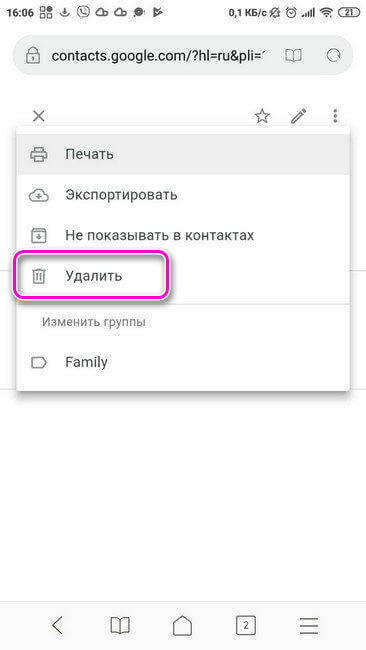 Такое может появляться в результате установки определенных прошивок, которые требуют дальнейшей синхронизации. В результате этого справочник может существенно увеличиться, а владельцу телефона приходится увеличить время для поиска нужного номера. Проблема решаемая, частично справиться с ситуацией можно при помощи опции для объединения дублей. Для этого нужно:
Такое может появляться в результате установки определенных прошивок, которые требуют дальнейшей синхронизации. В результате этого справочник может существенно увеличиться, а владельцу телефона приходится увеличить время для поиска нужного номера. Проблема решаемая, частично справиться с ситуацией можно при помощи опции для объединения дублей. Для этого нужно:
- Активировать на мобильном устройстве справочник.
- Нажать на клавишу вызова меню, после чего тапнуть по строке «Дополнительно».
- Выбрать клавишу объединения дублей.
- Операционная система сделает предложение по объединения повторных номеров, подтвердив действие, произойдет частичное решение проблемы.
Кроме описанного совета есть другие варианты для работы с дублями мобильных телефонов.
Удаление дублированных контактов на Андроид
Чтобы провести полное удаление повторяющихся номеров в телефонном справочнике, следует использовать средства от сервиса Google или установить сторонние программы, среди которых можно выделить Duplicate Contacts и другие. Основные методы описаны ниже.
Основные методы описаны ниже.
Google Контакты
Для удаления дублей данным методом следует воспользоваться простым руководством:
- На мобильном устройстве или ПК зайти в браузер, в адресной строке указать путь com/contacts.
- Прописать личные данные для учетной записи Google.
- Нажать на клавишу, которая соответствует поиску схожих мобильных телефонов.
- Выбрать из перечня повторные номера и провести их удаление.
В том случае, когда небольшая доля данных синхронизировалась через, то нужно выполнить подобные манипуляции в разделе «Круги». Чтобы после выполнения всех операций смартфон мог правильно показывать справочник, потребуется окончить редактирование путем синхронизации. Она выполняется через меню настроек, а пользователю нужно внимательно следить, чтобы его учетная запись была активированной. Определенные компании, которые выпускают прошивку для мобильной техники, сразу отключают функцию.
Duplicate Contacts
Данная утилита является самой простой для обычного пользователя. Работать с ней легко, применяя инструкции. Скачать приложение можно через Плей Маркет совершенно бесплатно. Для выполнения потребуется просто воспользоваться поисковой строкой, указывая имя софта. Из представленного перечня тапнуть по иконке, чтобы открыть описание утилиты. Вверху справа будет клавиша для установки в память смартфона, которую нужно задействовать.
Работать с ней легко, применяя инструкции. Скачать приложение можно через Плей Маркет совершенно бесплатно. Для выполнения потребуется просто воспользоваться поисковой строкой, указывая имя софта. Из представленного перечня тапнуть по иконке, чтобы открыть описание утилиты. Вверху справа будет клавиша для установки в память смартфона, которую нужно задействовать.
До начала установки пользователю нужно дать разрешение на использование персональных данных. Без этого действия приложение не сможет работать со справочником. Подождать полной загрузки, после чего открыть программу и сделать следующие действия:
- В главном меню нажать на клавишу сканирования, чтобы утилита провела поиск дублей справочника.
- По окончанию анализа приложение сделает предложение удалить повторяющиеся номера. Для этого нужно выбрать дубли и удалить их.
Прочие сторонние программы
Если до сих пор не получается удалить телефонные номера на Андроиде, а описанные методы вызывают трудности, тогда можно использовать другие варианты сторонних программ с широкими функциональными возможностями. Они доступны для бесплатного скачивания и использования из Плей Маркета. Среди эффективных утилит можно выделить:
Они доступны для бесплатного скачивания и использования из Плей Маркета. Среди эффективных утилит можно выделить:
- Контакты+ – утилита позволяет не только управлять справочником, но и идентифицирует входящие звонки, останавливает спам, помогает сделать резервную копию телефонной книги. Пользователи могут использовать около 80 тем, большое количество картинок для стола справочника или СМС.
- Simple Contacts – простая программа для работы с телефонным справочников, позволяет сохранять, синхронизировать данные через средства Гугл. Часто используемые номера можно отразить в отдельный перечень. В дополнение пользователи могут управлять почтой, событиями для контактов, выполнять фильтрацию. В утилите нет рекламы и других навязчивых дополнений, исходный код полностью открыт, что дает широкие возможности для настройки.
- True Phone – отличный менеджер контактов, которые обладает невероятными возможностями. Работа выполняется быстрее и эффективнее остальных аналогов, пользователи получают возможность применения нового метода для управления телефонными номерами.
 Установка бесплатная, а использование также может быть без оплаты, однако нужно будет мириться с рекламой. Если сделать оплату приложения, подобная проблема пропадает.
Установка бесплатная, а использование также может быть без оплаты, однако нужно будет мириться с рекламой. Если сделать оплату приложения, подобная проблема пропадает.
Утилиты проверенные, многофункциональные, помогают упростить работу пользователям смартфонов на базе Андроид. Кроме описанных вариантов есть много других, но выбор зависит от персональных потребностей и предпочтений.
Почти любая проблема, которая появляется с мобильным устройством, может легко решаться, просто нужно знать, что делать в конкретном случае. В данной статье указаны все возможные варианты для удаления мобильных номеров на устройствах андроид.
Понравилась статья? Поделиться с друзьями:Может быть полезно:
Как удалить все контакты с iPhone: 4 несложных варианта
Убрать лишние номера с андроида просто, нужно лишь изучить его опции. Но как удалить все контакты с Айфона? Разработчики из Apple постарались сделать процесс очищения справочника максимально необычным. В iPhone нет клавиши удаления, которую видно сразу, и соответствующего контекстного меню тоже. Как избавиться от невостребованных номеров быстро и без лишних заморочек, расскажет статья.
В iPhone нет клавиши удаления, которую видно сразу, и соответствующего контекстного меню тоже. Как избавиться от невостребованных номеров быстро и без лишних заморочек, расскажет статья.
Интересно прочитать: Как пользоваться смартфоном: краткий мануал из 5 пунктов для новичков.
Стандартный способ – удаление по одному из меню «Контакты»
Удобный вариант для тех, кому нужно устранить всего одну или же парочку записей.
Как удалить контакт в Айфоне (например, 7 32G) правильно:
- На iPhone нужно найти значок «Телефон» и кликнуть «Контакты»;
- Найти нужный номер в открывшемся списке;
- В правом верхнем углу экрана найти надпись: «Изменить»;
- В самом низу представленных действий выбрать «Удалить контакт»;
- Подтвердить команду.
Такое решение довольно простое и не требует задействования дополнительных программ. Однако для тех, кто хочет избавиться от мобильных номеров предыдущего владельца или решил стереть собственные записи полностью, подобный вариант будет неудобен, т.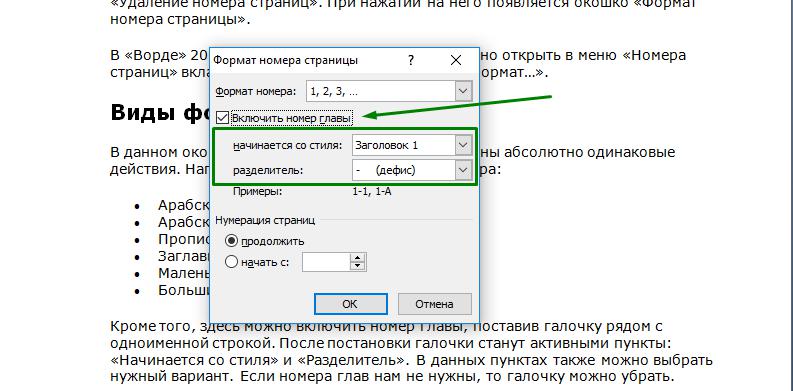 к. забирает много времени.
к. забирает много времени.
Исследование: как выглядит смартфон украинца.
Удалить сразу все контакты с помощью iTunes
Медиаплеер iTunes, созданный для организации и воспроизведения видео- и аудиофайлов, тоже поможет удалить контакты с Айфона. Для выполнения поставленной задачи потребуются: компьютер, USB-кабель и непосредственно iPhone (например, 6S Rose Gold).
Полезная информация: Обзор смартфонов Huawei серии Y – параметры и внешний вид 12 моделей.
Схема действий такова:
- необходимо синхронизировать девайс через кабель с ПК;
- запустить iTunes;
- авторизоваться в собственной учетной записи;
- кликнуть на команду «Изменить» в верхнем правом углу;
- в новом окне выделить галочкой опцию «Синхронизировать»;
- открыть «Все контакты»;
- пролистать меню в самый низ и нажать «Удалить контакт»;
- подтвердить решение.
При условии выполнения инструкции пошагово все номера будут устранены. Такая процедура забирает не больше 5-7 минут и полностью очищает смартфон от ненужных имен в телефонной книге.
Такая процедура забирает не больше 5-7 минут и полностью очищает смартфон от ненужных имен в телефонной книге.
Интересно узнать: Обзор линеек смартфонов Huawei Y, P и Nova: чем отличаются 3 серии?
Отключение контактов из учеток Gmail, iСloud
Учетные записи электронной почты позволяют получить общий доступ к данным. В настройках Gmail параметр «Контакты» поможет добавить или убрать нужный номер. Также здесь можно настроить порядок сортировки и отображения имен.
Алгоритм действий, как удалить с Айфона (например, 7 Plus) все контакты с использованием почтового адреса:
- необходимо отметить имя, которое нужно убрать;
- в появившемся меню нажать «Изменить»;
- воспользоваться командой «Удалить».
С задачей очистки данных также справляется приложение iCloud ‒ облачное хранилище, которое сохраняет все копии информационных файлов смартфона, включая телефонную книгу.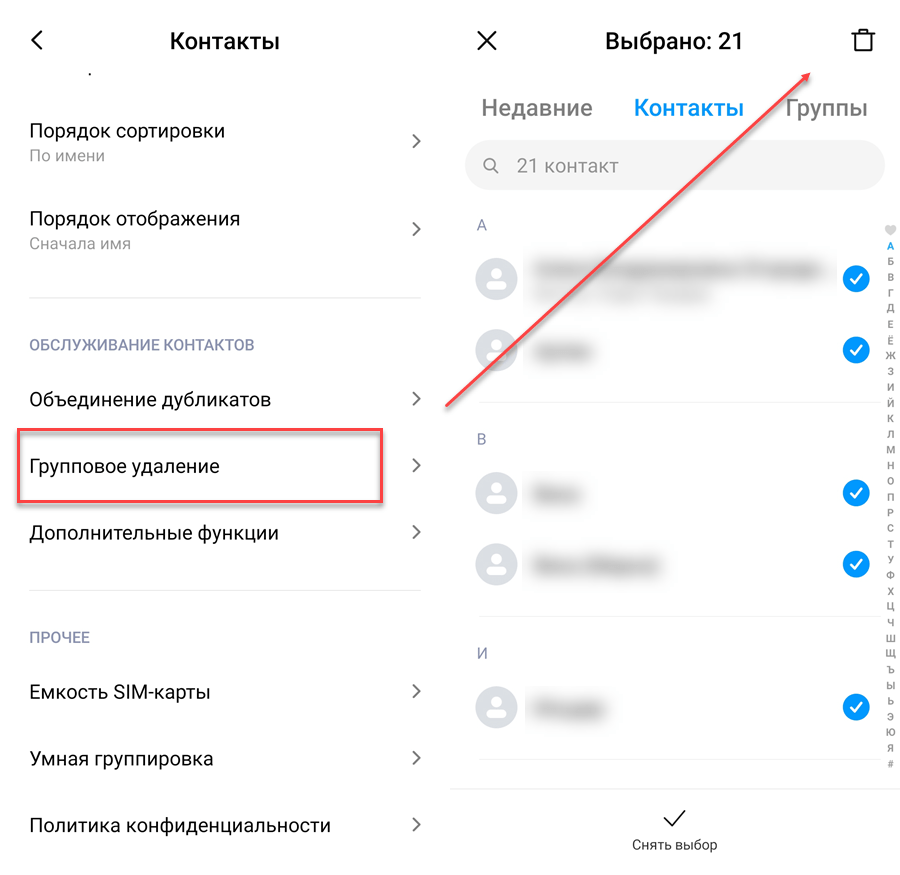
Для этого нужно:
- авторизоваться на сайте icloud.com с компьютера;
- открыть веб-приложение «Контакты»;
- отметить необходимые для устранения номера и остановиться на команде «Правка»;
- в показавшемся окне выбрать пункт «Удалить».
Файл, стертый случайно, можно восстановить на сайте iCloud.com.
Разработчики iOS предлагают несколько методик, как удалить контакты с айфона. Каждый может найти наиболее подходящий вариант. Однако, если по каким-то причинам ни одна из «официальных» функций не подходит, всегда можно обратиться к другим программам.
Таблица подскажет различия между популярными вариациями очистки имен с Айфона.
Интересная информация: Обзор флагманского смартфона LG G7 ThinQ.
Удаление контактов сторонними приложениями
Стирать данные можно с помощью Smart Merge, Erased Contacts и других приложений.
Smart Merge – программа, разработанная для очистки от дубликатов и невостребованных адресатов. Она может убрать как отдельные файлы, так и произвести очистку полностью. Плюс приложения – простота в использовании.
Она может убрать как отдельные файлы, так и произвести очистку полностью. Плюс приложения – простота в использовании.
А скачанная на Айфон (например, X 64 G) программа Erased Contacts обеспечивает уборку ненужной инфо в один клик. Отформатировать файлы можно, нажав на иконку приложения, остальные действия будут произведены автоматически.
Способов, как удалить контакты с iPhone, множество. Вопрос в том, нужно отформатировать телефонную книжку или остановиться на нескольких номерах. Каждый из предложенных вариантов занимает разное количество времени. Тем не менее, все вариации эффективны, если придерживаться руководства.
Как удалить с сим карты сервисные номера мегафон
Как удалить сервисные номера с сим карты мегафон на андроид?
Главная » Телефоны »
Загрузка. ..
..Вопрос знатокам: Как с сим-карты удалить сервисные (SDN) номера из Контактов?
Не получается, около них стоит пиктограммка «замочек», а ОЧЕНЬ хочу удалить! Как? Некоторые из них платные. При случайном нажатии, ку-ку денюшки.
В принципе, из-за этого сам вопрос и возник.
С уважением, ЗАЯЦ
Лучшие ответы
Симку поменять с сохранением номера. Нужные контакты переписать.
симменю не отключить простыми способами я так думаю, точнее есть шанс что его вообще отключить не получится, потому как опсос его опять загрузит . Надо ридер для симки и посмотреть, хотя хз .
Я знаю один вариант, но, к сожалению, без ПОЛНОГО СБРОСА не обойтись и это нужно сделать с вытащеной из него «СИМ»-карты (ну или как придёт пора покупки телефона нового, то ни в коем случае не вставляйте «СИМ»-карту, пока не сделате кое какие настройки), итак, при первом включении после полного сброса (или при вервом включении после покупки нового телефона) заходите в настройки приложений, активируете «показать системные процессы», листаете список и, открывая настройки каждого приложения по списку, у которого стандартная иконка «Андроид», если кнопка «Отключить» активна — можете смело отключать! Подробности на видео: s m. youtube m/watch?v=M6PdiB79p_o
youtube m/watch?v=M6PdiB79p_o
Xiaomi redmi 4:
1. Контакты2. Настройки3. Отключить «Контакты SIM карты»
И всё, эти SDN контакты не отображаются. И поменьше пишите фуфло! Людям нужна конкретная помощь…
Видео-ответ
Это видео поможет разобраться
Ответы знатоков
их не удалить, они «вшиты» в симку
Добрый вечер! С сим-карты МегаФон удалить данные контакты не получится.
Тупые просветленные и гуру, не пишите чушь! Контакты с СИМ карты удалять можно.Приложение SIM Card Manager — как один из вариантов.
А для чего их удалять? Неужели они так мешают?
Как очистить память сим-карты
Случается, что заполненная «симка» создаёт владельцу мобильного устройства немало проблем. Однако не каждый знает, как очистить память сим-карты.На самом деле сделать это чрезвычайно просто. Гораздо проще, чем поставить защиту на покупки в iOS, не говоря уже о других системах.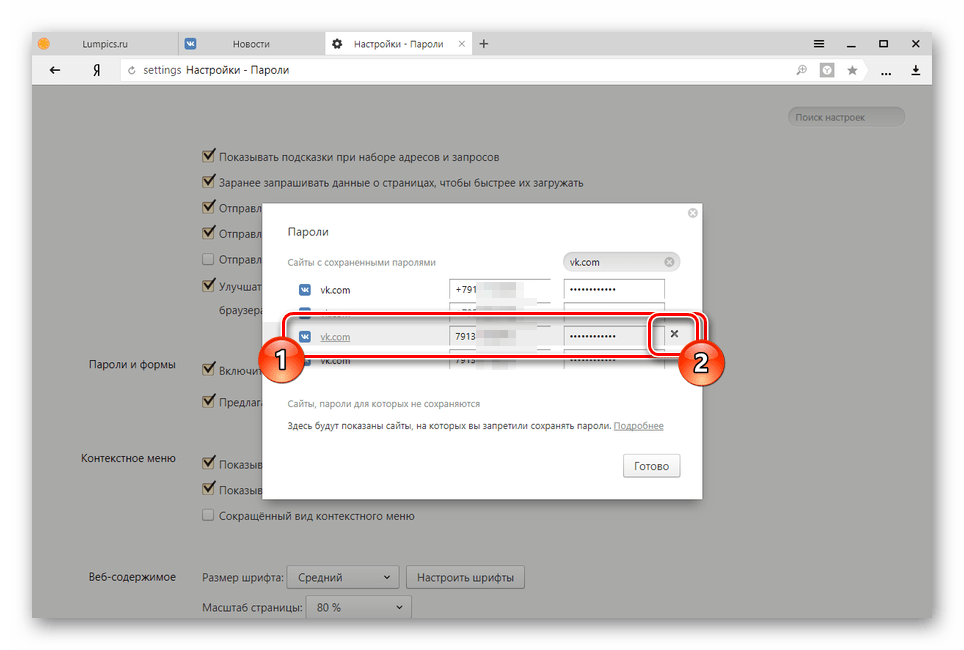 Правда, в зависимости от модели нашего мобильного аппарата и той операционной системы, под управлением которой он работает, производимые нами манипуляции могут несколько отличаться.
Правда, в зависимости от модели нашего мобильного аппарата и той операционной системы, под управлением которой он работает, производимые нами манипуляции могут несколько отличаться.
Инструкция по очистке памяти сим-карты
Указанные нами действия можно производить не только с телефоном, но и со смартфоном, однако они будут различаться в зависимости от того, какой тип коммуникатора мы используем. Если в нашем распоряжении имеется простейший сотовый аппарат, который поддерживает Java, мы очищаем память сим-карты напрямую через контакты. Удалять номера из телефонной книги можно как все сразу, так и по отдельности, выборочно. Подтверждаем произведённые нами изменения.Для владельцев аппаратов на базе Android необходимые действия начинаются также с того, что следует зайти в контакты устройства. Там ищем пункт, предполагающий отображение только тех номеров телефона, которые сохранены на SIM-карте. Далее заходим в опцию «Удалить» через меню и подтверждаем наши действия.Если мы пользуемся Symbian, ищем пункт «Параметры» через контакты мобильного устройства. Там должно находиться меню «Использование памяти SIM». Телефонные номера удаляются именно оттуда.На устройствах под управлением BlackBerry также заходим в адресную книгу. После этого переходим в контакты SIM-карты и выбираем нужные. Нажимаем кнопку удаления.
Там должно находиться меню «Использование памяти SIM». Телефонные номера удаляются именно оттуда.На устройствах под управлением BlackBerry также заходим в адресную книгу. После этого переходим в контакты SIM-карты и выбираем нужные. Нажимаем кнопку удаления.Больше всего интересуются тем, как очистить память сим-карты, владельцы устройств на базе iOS. К сожалению, на этих аппаратах такой функции нет вовсе, однако удалить контакты всё же можно. Для этого после определения сертификации телефона мы устанавливаем подходящие приложение (к примеру, Cydia), или же осуществляем синхронизацию iPhone с пустой программой iTunes.
Напоследок отметим, что удалённые таким образом контакты уже не подлежат восстановлению. Если они нам ещё пригодятся, лучше заранее перенести телефонные номера в память мобильного аппарата.Как можно освободить память сим-карты, если она не очищается
К сожалению, с подобной проблемой сталкиваются многие владельцы телефонов. Как же это исправить?Если у нас есть под рукой какой-либо старый аппарат, проще всего переставить туда сим-карту и вновь попробовать удалить.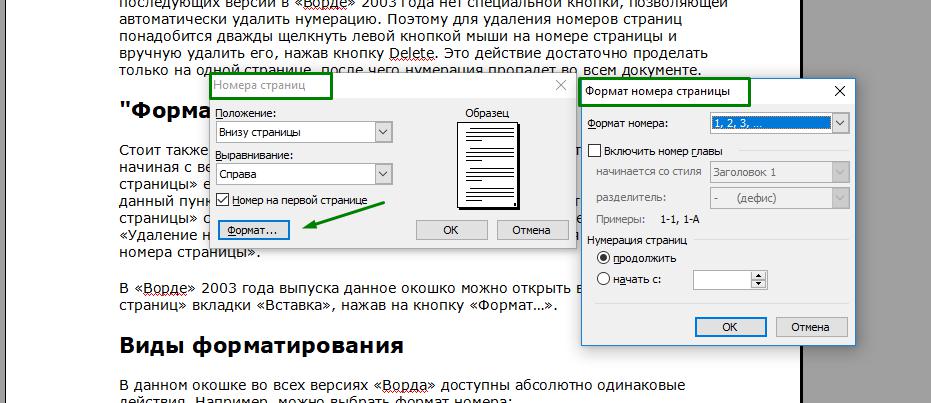 Конечно же, это возможно в том случае, если «симка» не защищена паролем, и тем более – если она не заблокирована. Важно наличие полного доступа к карте.Также можно попробовать зайти в контакты через меню и найти там папку с номерами. Выбираем опцию «Удалить всё». Это поможет очистить телефонную книгу, однако сервисные номера удалены не будут.Удалять телефоны из контактов можно и по одному, однако это занимает очень много времени и не всегда удобно.
Конечно же, это возможно в том случае, если «симка» не защищена паролем, и тем более – если она не заблокирована. Важно наличие полного доступа к карте.Также можно попробовать зайти в контакты через меню и найти там папку с номерами. Выбираем опцию «Удалить всё». Это поможет очистить телефонную книгу, однако сервисные номера удалены не будут.Удалять телефоны из контактов можно и по одному, однако это занимает очень много времени и не всегда удобно.Кроме того, можно загрузить программу вроде HTC SIM Manager. С её помощью легко удалять и редактировать любые телефонные номера из адресной книги.
Как удалить контакты с сим карты Android
Дополнение 28.04.2019
Если вы записывали новые контакты на сим-карту своего Android смартфона, но теперь решили удалить их, мы расскажем, как вы можете сделать это.
Мы рассмотрим инструкцию как удалить контакты с сим карты Android на смартфоне Samsung Galaxy S5, однако она может быть использована для любого мобильного устройства.
1 способ
Принцип удаления следующий: отобразить все контакты на SIM-карте, после чего удалить их. Посмотрим, как это сделать:
- Откройте приложение Контакты на Android смартфоне.
- Дальше нажмите на кнопку Настройки в правом верхнем углу, после чего выберите «Контакты для отображения».
- Выберите «SIM», после чего в приложении Контакты будут отображены только телефонные номера на сим карте.
- Нажмите и удерживайте на одном контакте, чтобы появилось меню, в котором вы сможете выбрать «Удалить». Также вы можете выбрать опцию «Выбрать все контакты», чтобы удалить все контакты с сим карты.
- Нажмите «ОК», чтобы подтвердить.
Таким образом, вы можете удалить контакты с сим карты Android.
Для смартфонов Samsung доступен еще один способ удалить контакты с сим карты Android.
2 способ: Как удалить контакты с сим карты Android с помощью Samsung Kies
- Подключите смартфон Samsung к компьютеру через USB кабель.

- Откройте программу Samsung Kies на компьютере.
- В программе Samsung Kies перейдите в раздел «Контакты» (Contacts), который находится под надписью «Подключенное устройство».
- В окне «Контакты» выберите вкладку «SIM».
- Выберите контакты, которые вы хотите удалить, после чего нажмите на иконку корзины.
- Нажмите на «Сохранить на устройство» (Save to device), чтобы сохранить изменения.
3 способ: Как удалить контакты с сим карты Android с помощью Google аккаунту
Еще один способ удалить контакты с сим карты Android – это использовать Google аккаунт.
Для этого перейдите по этой ссылке, авторизуйтесь в свой аккаунт Google, после чего вы увидите все контакты на смартфоне. Нажмите на 3 точки рядом с контактом, чтобы появилась опция «Удалить».
4 способ: Приложения для удаления контактов с сим карты Android
Если ни один из способов выше не помог, вы можете попробовать специальные приложения, чтобы удалить контакты с сим карты Android.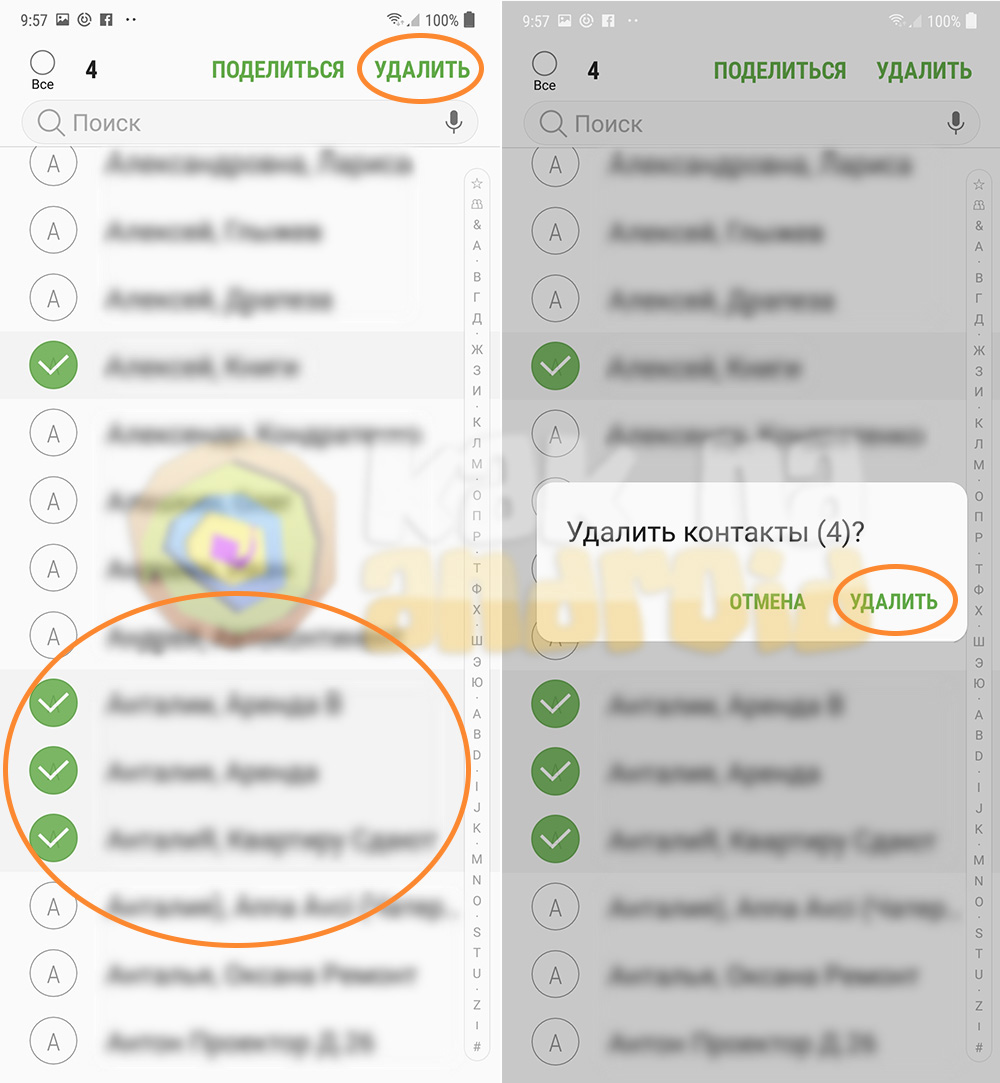
Среди самых популярных приложений по управлению контактами на Android являются SIM Card Manager и Contact2sim.
Используйте одно из приложений, чтобы удалить контакты с сим карты Android.
Удаление контактов в пару кликов
Приложение «Cleaner» есть у многих разработчиков, однако только у «SimplerApps» отличается безусловно корректной работой. Основными функциями данного приложения являются:
- Оперативное удаление дубликатов, признанных пользователем более ненужными;
- Создание единой учётной записи для одинаковых дубликатов;
- Формирование информации телефонной книги по заранее заданным параметрам, в частности, без указания места работы, имени контакта и так далее;
- Удаление и очистка сим-карты от неактуальных контактов;
- Создание в любом количестве резервных копий;
- Выборочный поиск и удаление идентичных контактов причём изо всех базовых приложений и записей телефонной книги.
Среди основных преимуществ этого приложение от данного разработчика можно считать небольшой вес, равный дюжине Мб, а также отсутствие какого-либо рекламного контента.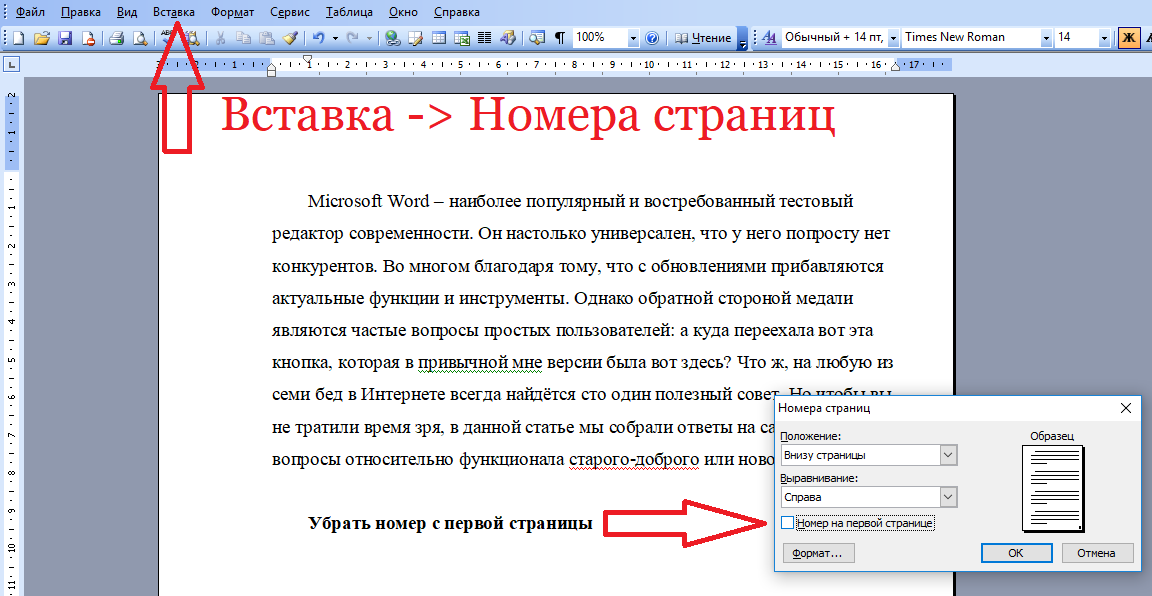 Корректное исполнение заданных действие производится всего в один клик. Есть опция удаления всей информации из книги контактов, хотя с ней нужно быть аккуратным.
Корректное исполнение заданных действие производится всего в один клик. Есть опция удаления всей информации из книги контактов, хотя с ней нужно быть аккуратным.
Для работы с приложением подходят и другие программы, работающие с контактными данными для Android.
Как очистить сим карту на андроид
После написания статьи «Как избавиться от мигающего конверта nokia 5230«, ко мне поступил вопрос о том, как очистить сим карту на телефонах, на которых установлен андроид. Как оказалось, немало людей, у которых заполнена сим карта. У меня на андроиде не было ситуаций, когда сим карта заполнена, сам такого сообщения не видел. Жалуются на сообщения о том, что «память телефона заполнена», «память sim полна» и «карта сим заполнена». Как оно точно выглядит я не в курсе, каждый говорит по своему и именно по этому указал все варианты сообщений. 🙂 Итак начнем рассказ о том, что делать если сим карта заполнена, как ее почистить и что нужно делать.
Как очистить сим карту на андроид от смс
На симбиане у меня перегрузка сообщениями была часто, на андроиде я до сегодняшнего времени, так и не увидел до этой проблемы, не успел я надоесть поисковым машинам с вопросами, типа «память сим карты заполнена что делать». 😀 Для того чтобы удалить смс сообщения, если память сим полна ненужных смсок, нужно нажать кнопку «Сообщения». У вас этой кнопки может и не быть в том же месте, где и у меня, так как эти кнопки каждый настраивает, как пожелает. Поэтому подсказать точно где она находится я не могу. Но я уверен, если вы задались вопросом, как удалить смс сообщения, вы и сами в курсе, где это находится и как туда войти. Поэтому продолжим.
😀 Для того чтобы удалить смс сообщения, если память сим полна ненужных смсок, нужно нажать кнопку «Сообщения». У вас этой кнопки может и не быть в том же месте, где и у меня, так как эти кнопки каждый настраивает, как пожелает. Поэтому подсказать точно где она находится я не могу. Но я уверен, если вы задались вопросом, как удалить смс сообщения, вы и сами в курсе, где это находится и как туда войти. Поэтому продолжим.
После того, как вы вошли в «Сообщения» у вас будут перед глазами ваши sms сообщения. В них входить не нужно, нужно нажать на кнопку для вызова меню, не каждый додумается туда нажать. Нам нужно нажать на кнопку с тремя черточками в квадрате, раньше у нее было название «Меню» или «Функции», ну а теперь просто квадрат с черточками.
В открывшемся меню нужно выбрать «Сообщения на SIM». После этого, если у вас телефон с двумя сим картами, потребуется выбрать на какую сим карту зайти. Мы уже в одном шаге от места хранения сообщений и вы скоро узнаете, как удалить смс с сим карты.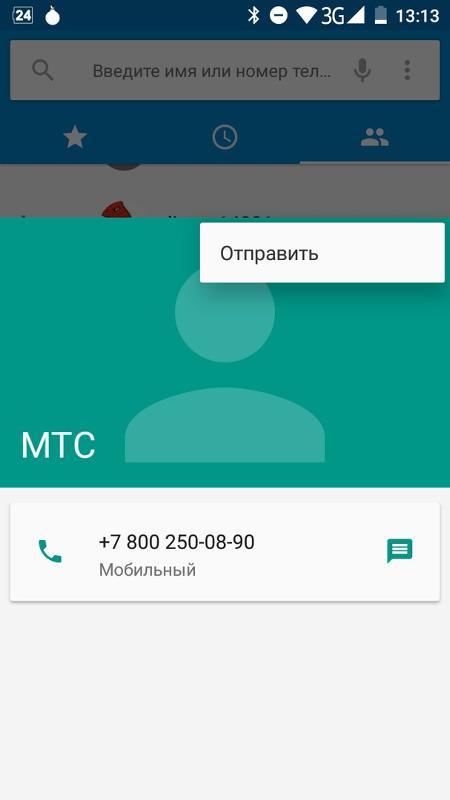
Вот в принципе мы и на месте, в самом верху у вас будет написано в заголовке «Сообщения на SIM-карте». После чего вы можете нажать снова на полосатый квадрат и все удалить в несколько прикасаний к вашему телефону или же нажимая на каждое сообщение и в открывающимся меню выбирая «Удалить». Вот и все, теперь с смсками на симке покончено. Теперь напоминания телефона о том, что ваша сим память полна, должны исчезнуть.
Как очистить сим карту от контактов
Помимо удаления смсок, многие не знают, как удалить контакты с сим карты, поступали и такие вопросы. Советы слишком короткие для отдельной статьи, поэтому вставлю в эту.
Как очистить симку от номеров:
- Первым делом нужно зайти в сами «Контакты»;
- Выбрать ненужный вам номер телефона, находящийся на сим карте. На иконке у номеров сохраненных на сим карту, появляется цифра в иконке сим карты. Она указывает в каком слоте телефона стоит сим карточка, на которой данный номер сохранен.
 Если нет иконки с цифрой, это говорит вам о том, что данный номер сохранен в память телефона;
Если нет иконки с цифрой, это говорит вам о том, что данный номер сохранен в память телефона; - Нажав на номер не отпускайте палец, до появления меню;
- В появившемся меню, нужно выбрать «Удалить контакт» и подтвердить удаление.
Вот и все премудрости, надеюсь после этих советов, ваша симка больше не будет переполнена. Был еще вопрос, связанный с картой памяти, но это будет уже совершенно другая история. 😀
Закладка Постоянная ссылка.
❶ Как удалить мегафон
Вам понадобится
Инструкция
Для отключения вашего номера телефона, предоставляемого вам оператором сотовой связи «Мегафон», выполните отключение в одном из офисов абонентского обслуживания или на торговой точке компании. Вам необходимо иметь при себе паспорт, но только в том случае, если сим-карта была оформлена на ваше имя. Если номер зарегистрирован на другого человека, его присутствие также необходимо. Вместо паспорта вы можете иметь при себе любой другой документ, удостоверяющий вашу личность согласно законодательству.
Обратите внимание, что для отключения необходимо удостовериться в том, что баланс вашего лицевого счета больше или равен нулю; если же у вас отрицательный остаток, вам придется пополнить счет при помощи любых доступных средств. Это можно сделать также в офисе у оператора.
Если сим-карта зарегистрирована не на ваше имя или у вас нет возможности написать заявление о расторжении договора обслуживания по каким-либо другим причинам, дождитесь окончания срока, установленного компанией «Мегафон» для остановки предоставления вам услуг связи в период неактивности сим-карты.
В этот период не совершайте с вашего номера никаких звонков, не отправляйте СМС- и ММС-сообщения, не посылайте запросов, в том числе и для проверки баланса лицевого счета. Не выходите с данной сим-карты в интернет и отключите все услуги, предусматривающие абонентскую плату. Обычно данный период составляет 3 месяца, однако все может зависеть от региона, поэтому уточняйте данную информацию у оператора, позвонив по номеру 0500.
Не выходите с данной сим-карты в интернет и отключите все услуги, предусматривающие абонентскую плату. Обычно данный период составляет 3 месяца, однако все может зависеть от региона, поэтому уточняйте данную информацию у оператора, позвонив по номеру 0500.
Полезный совет
Убедитесь в том, что не собираетесь в дальнейшем пользоваться данным номером телефона, поскольку вернуть его будет проблематично.
Как удалить мегафон?
Ваш вопрос:
Как удалить мегафон?
Ответ мастера:
В том случае, если вы по каким-то причинам хотите отключить обслуживание вашего номера, которое предоставляет сотовая компания «Мегафон», то вам нужно будет связаться с данным оператором для уточнения дальнейших действий. Отключение чаще всего производят сотрудники офисов обслуживания, но имеются и другие способы.
Чтобы отключить ваш номер телефона, предоставленный оператором мобильной компании «Мегафон», обратитесь в один из офисов обслуживания абонентов или на торговую точку компании. В том случае, если SIM-карта была оформлена на ваше имя, то необходимо с собой иметь паспорт. Если номер телефона был зарегистрирован на другого человека, то необходимо его присутствие. Вместо паспорта можно представить любой другой документ, который, согласно законодательству, способен подтвердить вашу личность.
В том случае, если SIM-карта была оформлена на ваше имя, то необходимо с собой иметь паспорт. Если номер телефона был зарегистрирован на другого человека, то необходимо его присутствие. Вместо паспорта можно представить любой другой документ, который, согласно законодательству, способен подтвердить вашу личность.
Для того чтобы расторгнуть договор обслуживания, оформите заявление. В случае необходимости, верните сим-карту сотрудникам компании «Мегафон». По окончании определенного времени, ваш номер станет недоступным и в базе данных компании сотовой связи будет списан с вашего имени.
Вы должны учитывать, что для отключения необходимо узнать состояние вашего лицевого счета и удостовериться в том, что ваш баланс не меньше нуля. В том случае если у вас остаток отрицательный, то придется срочно пополнить счет с помощью доступных средств. Оплату можно произвести в офисе компании.
В том случае, если SIM-карта была зарегистрирована не на вас, либо у вас нет возможности оформить расторжение договора обслуживания еще по каким-либо иным причинам, то можно дождаться окончания срока, который установила сотовая компания «Мегафон» для приостановки предоставления вам услуг связи во время неактивности SIM-карты.
В этот период не стоит совершать никаких звонков с вашего номера, не нужно отправлять sms и mms-сообщения, не надо посылать запросов, в том числе и для контроля состояния лицевого счета. Не стоит выходить с данной сим-карты в интернет и лучше отключить все услуги, за которые нужно будет платить абонентскую плату. Как правило, такой период длится 3 месяца, однако многое зависит от региона, поэтому нужно уточнять данную информацию у вашего оператора. Это можно сделать, позвонив по телефону 0500.
Как удалить номер из Гетконтакт
Благодаря мобильному приложению Getcontact мы можем прочитать, как друзья записывают нас в своих телефонных книгах. Также в приложении может быть доступна другая информация о людях, которая не должна быть публичной. По этой причине многие хотят удалить свой номер из базы Гетконтакт.
Как удалить свой номер на сайте
У приложения Гетконтакт есть официальный сайт — https://www.getcontact. com/ru/. Здесь пользователи тоже могут настраивать свой профиль. Но для входа нужен телефон, на номер которого придёт код для входа. Чтобы войти в личный кабинет потребуется также мобильное приложение на телефоне.
com/ru/. Здесь пользователи тоже могут настраивать свой профиль. Но для входа нужен телефон, на номер которого придёт код для входа. Чтобы войти в личный кабинет потребуется также мобильное приложение на телефоне.
- Если нужно удалиться из Гетконтакт, откройте эту ссылку в любом веб-браузере: https://www.getcontact.com/ru/manage/profile;
- Найдите блок Настройки видимости;
Кнопка Настройки видимости на сайте Гетконтакт
- Передвиньте регулятор в неактивное положение;
Выключите параметр видимости на портале Getcontact
- И подтвердите скрытие номера.
Подтвердите удаление номера из базы приложения
Ваш контактный номер будет скрыт из базы в течении суток. Если вы удалите аккаунта на сайте, то и в приложении произойдёт автоматическое отключение от аккаунта. Функции для управления настройками одинаковы для устройств с Android и IOS. Как видите, из сайта Гетконтакт довольно просто удалиться навсегда.
Популярная статья: Как удалить теги в Getcontact.
Как удалить Гетконтакт на Андроид
Эти инструкции будут актуальны на 2021 год. На телефоне можно включить лишь приватный режим, в котором номер телефона будет скрыт от других пользователей. Но это не сможет лишить возможности других добавлять его в базу и писать к нему теги, как, собственно, и полное удаление.
- Войдите в приложение и нажмите на кнопку Другое;
Перейдите в раздел Другое в приложении Гетконтакт
- Выберите в меню Getcontact пункт Настройки;
Нажмите на пункт Настройки в Getcontact
- Нажмите на Настройки скрытого режима;
Выберите настройку скрытого режима в приложении Гетконтакт
- Включите и подтвердите работу скрытого режима.
Регулятор активации скрытого режима для приложения Getcontact
Можно продолжать пользоваться приложением, так как в нём ещё много полезных функций. Например, определение порядочности номера, СПАМ-фильтр, возможность создания чёрного списка.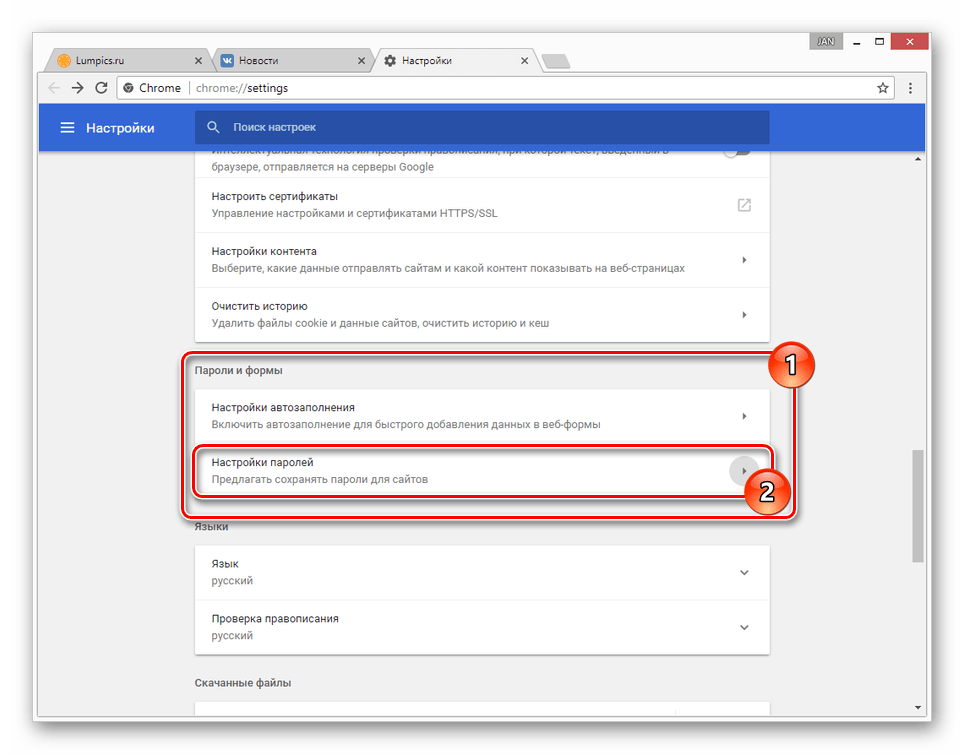 Но для вас тоже будут закрыты функции просмотра чужих тегов.
Но для вас тоже будут закрыты функции просмотра чужих тегов.
Номер поддержки Гетконтакта
Получить помощь онлайн на сайте сервиса можно разными способами. Напишите в поддержку через специальную форму.
Форма для обращения в поддержку ГетконтактС её помощью можно узнать об удалении ваших данных на сайте Getcontact. Или решить другие вопросы. Кроме этого у компании есть официальные страницы в социальных сетях:
На сайте размещена отдельная форма для сообщения о проблеме с приложением. Или проблем другого характера.
Посмотреть в Гетконтакт, как ты записан у других в телефоне
В мобильном приложении Getcontact можно посмотреть, как подписали нас в телефонной книге. Эти «имена» в приложении называются тегами. Мы уже рассказывали, как их можно удалять. Чтобы посмотреть включена ли эта функция в вашем приложении:
- Нужно открыть раздел Другое;
- Нажать на пункт Настройки;
- Выбрать Настройки ленты;
- Нажать на строку Как меня записали?;
Нажмите на пункт Как меня записали в Getcontact
- И активировать этот параметр.

Параметр, отвечающий за функцию отображения тегов в Гетконтакт
Теперь чтобы посмотреть все теги, которые сочинили для вас другие пользователи Гетконтак:
- Перейдите в раздел Поиск;
- Найдите блок с названием Мои теги;
Блок Мои теги в приложении Getcontact
- Нажмите под ними кнопку Показать больше.
В списке можно увидеть все ваши теги или имена в телефонной книге у других пользователей. Им можно поделиться, если нажать на кнопку в верхнем правом углу. Если вы удалите свой номер на сайте Гетконтакт, то в приложении необходимо снова авторизоваться. Чтобы посмотреть список тегов или выполнить другие настройки.
Станьте членом нашего сообщества ВК.
Как удалить номер телефона на Андроиде
Многие пользователи телефонов на Андроиде со временем накапливают огромное количество номеров в телефонной книге.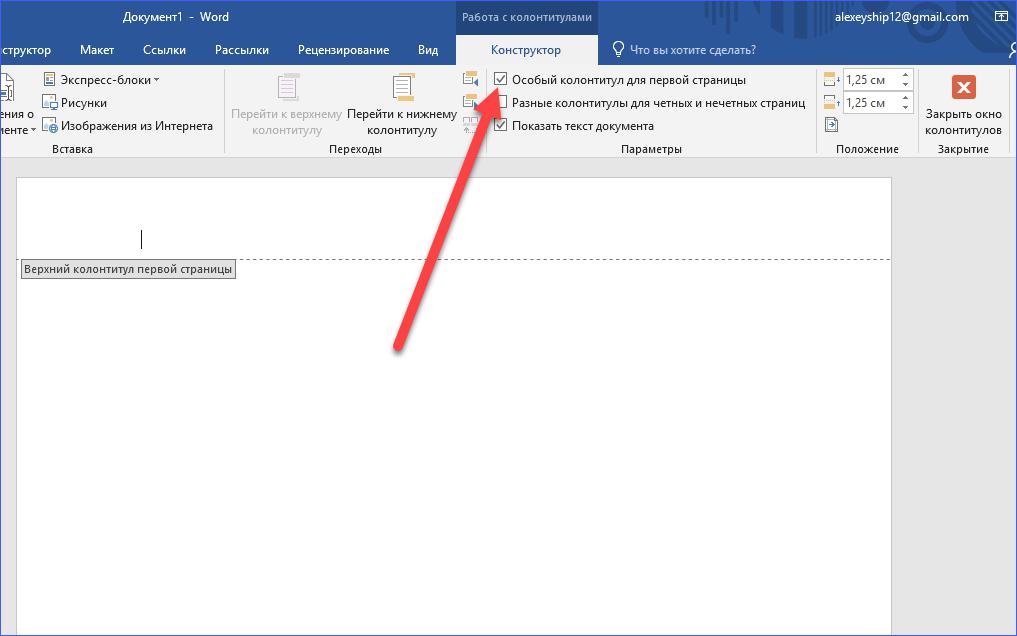 Среди личных и деловых контактов оказывается множество таких, которые используются один-два раза за всю жизнь и просто висят мертвым грузом. Часто бывает и так, что на одного абонента записаны несколько номеров, из которых актуальным является только один.
Среди личных и деловых контактов оказывается множество таких, которые используются один-два раза за всю жизнь и просто висят мертвым грузом. Часто бывает и так, что на одного абонента записаны несколько номеров, из которых актуальным является только один.
Поэтому время от времени необходимо наводить порядок в телефонной книге на мобильном устройстве, чтобы не путаться и быстро находить действительно важные номера. В нашей статье мы разберем подробные инструкции, как удалить номер телефона, не затратив при этом много времени.
Читайте также: Как перенести контакты с телефона на ПК.
Способ 1. Как удалить номер телефона на Андроиде
Самый простой метод отчистить телефонную книгу от лишних номеров – произвести несколько простых манипуляций в системном приложении «Контакты»:
Запустите программу
Зажмите ненужный номер
Дождитесь появления выпадающего меню
Выберете команду «Удалить»
Способ 2.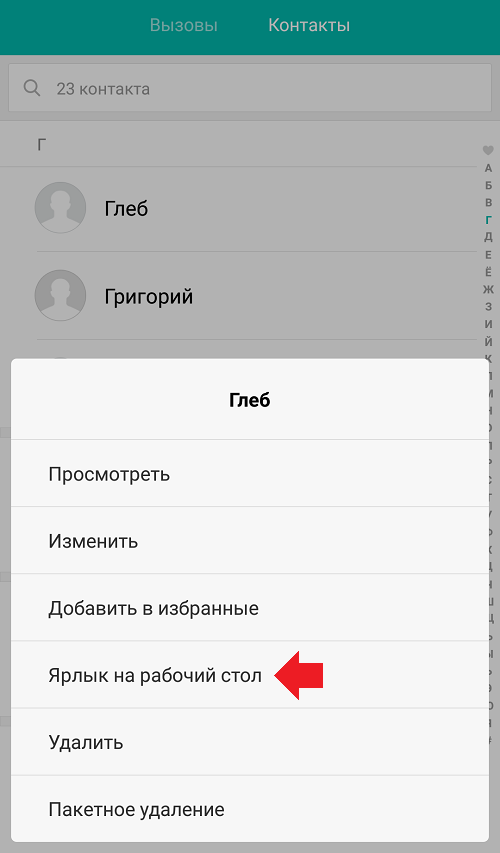 Как удалить номера телефонов с сим-карты
Как удалить номера телефонов с сим-карты
Как правило, все номера в телефонной книге в той или иной пропорции распределяются между памятью телефона и сим-картой. Настроить их отображение для удаления можно также в приложении «Контакты»:
Откройте приложение
В правом верхнем углу нажмите на выпадающее меню
Выберете пункт «Фильтр контактов»
Поставьте точку напротив пункта «SIM карта»
Как и в первом способе, выберете ненужные номера и удалите
Обратите внимание, что данный фильтр позволяет удобно настроить отображения контактов не только по телефонной книге или сим-карте, но и тех, абонентов, чьи номера привязаны к Скайпу, почте или Вконтакте.
Способ 3. Пакетное удаление номеров
Если пользователю необходимо удалить за один раз несколько десятков номеров, проще воспользоваться функцией пакетного удаления:
Откройте приложение «Контакты»
Зажмите ненужный номер
Напротив каждого номера появятся, так называемые, чек-боксы
Проставьте галочку в чек-боксе ненужного номера
Нажмите на выпадающее меню
Выберете «Удалить»
Пакетное удаление можно произвести и через меню телефонной книги.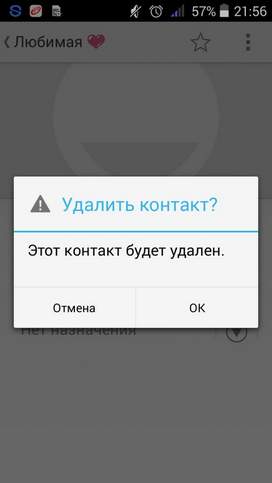 Для этого достаточно зайти в контакты выбрать команду удаление в выпадающем списке, расставить галочки и нажать кнопку «Готово».
Для этого достаточно зайти в контакты выбрать команду удаление в выпадающем списке, расставить галочки и нажать кнопку «Готово».
Способ 4. Как удалить дубликаты номеров
Если пользователь настроил синхронизацию данных на своем устройстве, в телефонной книге обычно появляются дубли контактов, когда на одного абонента записан номер телефона, адрес в скайпе или электронной почте. В итоге очень просто запутаться в списках однотипных контактов. Одним из простых способов решения проблемы является объединение контактов:
Войдите в приложение «Контакты»
Зажмите нужный номер
Выберете аналогичные контакты
Нажмите на выпадающее меню
Выберете команду «Объединить»
Читайте также: Как определить местоположение по номеру телефона.
Если ваши контакты привязаны к аккаунту Google, удалить дубликаты контактов можно в личном кабинете:
Откройте в браузере страницу https://contacts.google.com/
В левом меню нажмите на строчку «Похожие контакты»
Отметьте дубликаты и удалите их
Отсортировать и удалить одинаковые номера можно и с помощью различных приложений. Одним из самых удобных утилит является Duplicate Contacts. После установки, разрешите приложению доступ к телефонной книге, после чего программа сама определит, сколько дубликатов собрано в ваших контактах. После завершения сканирования останется лишь выбрать дубли и удалить их.
Почему Fly?
Для тестирования всех способов удаления номеров нам понадобился доступный и производительный смартфон на актуальной версии Андроид.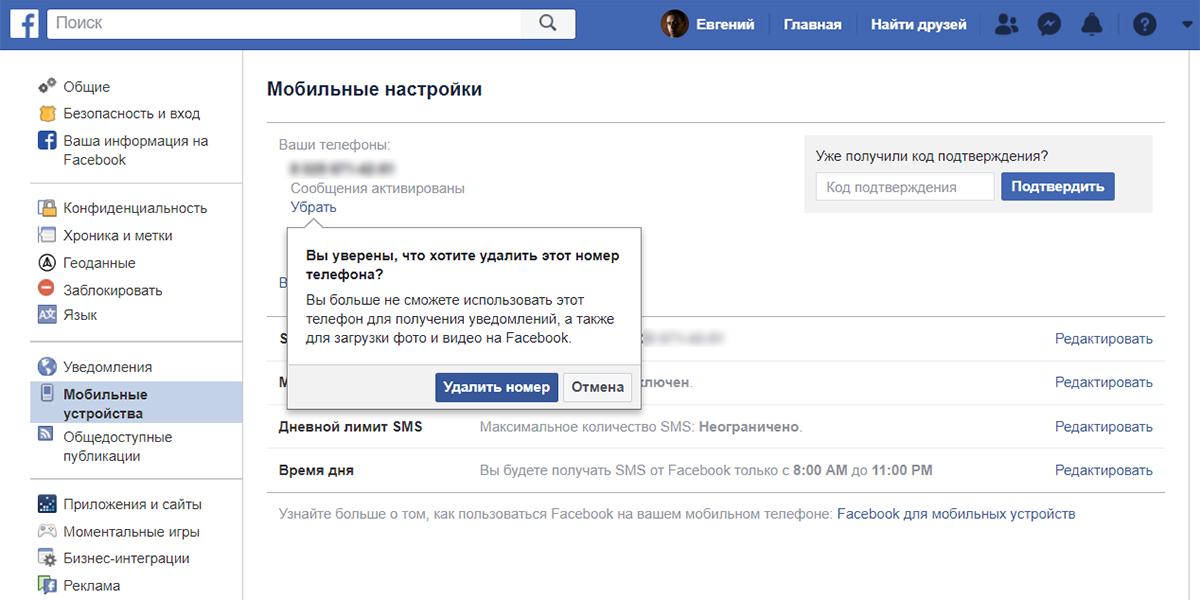 Дело в том, что более ранние версии отличаются довольно сложной последовательностью шагов в меню настроек. Также нам было важно, чтобы аппаратная часть смартфона не подвела во время работы с системными и встроенными приложениями для работы с контактами.
Дело в том, что более ранние версии отличаются довольно сложной последовательностью шагов в меню настроек. Также нам было важно, чтобы аппаратная часть смартфона не подвела во время работы с системными и встроенными приложениями для работы с контактами.
Рассказать о том, как удалить номер телефона из телефонной книги, нам помогла продукция британской компании Fly, которая уже 14 лет поставляет на рынок мобильных устройство мощные, красивые и надежные гаджеты по весьма бюджетным ценам.
Нашей тестовой моделью для удаления номеров стал смартфон Fly Cirrus 12. Его 4-ядерный процессор на 1,3 ГГц идеально справился с самыми серьезными нагрузками, будь то системные процессы или работа сторонних приложений.
Иногда пользователю необходим скрупулезный разбор всех номеров в телефонной книге для их последующего удаления. Естественно, что это может занять немало времени. В случае с Fly Cirrus 12 можно даже не смотреть на индикатор заряда. Емкий аккумулятор на 2600 мАч способен продержать смартфон в рабочем режиме в течение многих часов. В нашем случае, за 3 часа подробного тестирования с подключенным интернетом, работой в браузере и с приложениями батарея разрядилась всего на 10%.
Емкий аккумулятор на 2600 мАч способен продержать смартфон в рабочем режиме в течение многих часов. В нашем случае, за 3 часа подробного тестирования с подключенным интернетом, работой в браузере и с приложениями батарея разрядилась всего на 10%.
Как видно из нашего материала, удаление номеров из телефонной книги не представляется чем-то особо сложным. Достаточно выбрать для себя оптимальный способ, на который потребуется потратить меньше всего времени.
Как правильно удалить свой номер из гетконтакт? Важные нюансы!?
Когда вы посмотрели, как вы записаны у других в телефонных книжках, можно удалять приложение. Но тут есть свои нюансы. Всё нужно сделать правильно, чтобы информации о вас никакой не осталось в базе программы. Давайте посмотрим, как удалить номер из гетконтакт правильно.
Свойства приложения
В нашей прошлой статье мы описывали, как посмотреть, как ты записан у других в телефоне с помощью GetContact. Если вы оттуда и пришли, то просто пропустите этот пункт.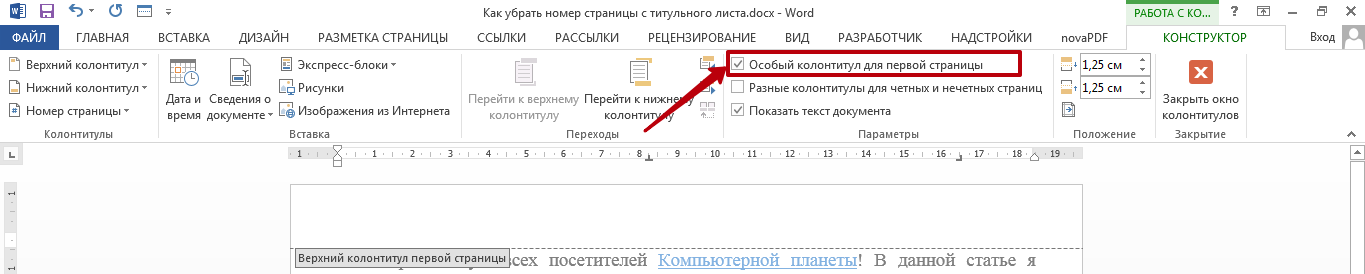 Приложение имеет несколько полезных свойств:
Приложение имеет несколько полезных свойств:
- программа показывает, как ты записан в телефоне другого человека;
- также можно посмотреть, как любой ваш друг/парень/коллега и знакомый записан в телефонной книжке у других;
- никто не увидит, что вы проверяли человека;
- включив геолокацию, увидеть контакты, которых вы можете и знать, рядом с вами территориально;
- скачать GetContact можно бесплатно из AppStore или Google Play.
Удаление программы
После того, как мы вдоволь наигрались с приложением, повыкладывали скрины в сторис с различными вопросами: «а у кого это я так записана, интересно?», «это что еще такое?? почему кто-то записал меня как “не брать”?», нужно правильно удалить программу.
Недостаточно просто удалить приложение с телефона, ваш номер все равно останется в базе. Если вы хотите, чтобы ваши данные полностью стерлись из программы, то удалять ее нужно правильно!
Программа GetContact не так проста, как кажется на первый взгляд.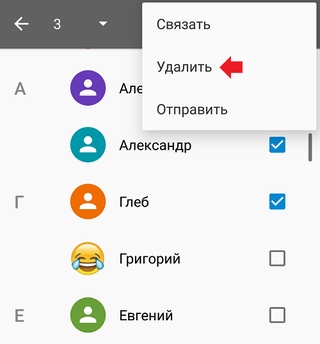 Потому что кроме ваших друзей, ваши данные могут посмотреть различные банки/микроорганизации/коллекторы/будущие работодатели/налоговые/другие сомнительные конторки/продажники квадрокоптеров или электрических зубных щеток и тд. Тут список бесконечный.
Потому что кроме ваших друзей, ваши данные могут посмотреть различные банки/микроорганизации/коллекторы/будущие работодатели/налоговые/другие сомнительные конторки/продажники квадрокоптеров или электрических зубных щеток и тд. Тут список бесконечный.
И всем этим людям будет доступна не только ваша фамилия и инициалы, но и то, как вас называют друзья, какое у вас хобби и тд. Вся эта информация может быть использована против вас. А оно вам надо? Если нет, то смотрите детальную инструкцию по удалению GetContact.
Как удалить номер телефона из гетконтакт:
- Открыть GetContact и найти вкладку «Параметры», а затем выбрать пункт «О GetContact».
- Выбрать надпись «Удалить аккаунт» и согласиться, нажав на Хорошо.
- Но это еще не всё! Далее перейти на официальный сайт программы.
- В окошко ввести свой номер, который хотите удалить.
- Сайт захочет вас верифицировать, чтобы убедиться, что это именно ваш номер телефона.
 Надо ввести код, который придет в смс, в окошко на сайте.
Надо ввести код, который придет в смс, в окошко на сайте. - Нажать на Continue. Готово! Больше ваш номер не будет отображаться в этой программе у других людей.
Если вы изначально только удалили приложение, не проделав эти шаги, ничего страшного. Скачайте программу снова и проделайте все пункты!
Теперь вы знаете, как удалить номер из гетконтакт! Передавайте эту информацию своим друзьям, если боитесь раскрытия своих личных данных и данных своих близких.
Спасибо за ваше потраченное время
Как удалить контакты на iPhone 7 — Методы 6
Когда вы обнаружите, что ваш список контактов значительно расширился и в него вошло много людей, с которыми вы больше не общаетесь, тогда вы можете решить, что пора узнать , как удалять контакты на вашем iPhone .
Контакты на вашем iPhone можно получить разными способами. Вы можете добавить их вручную через приложение «Контакты», вы можете добавить новые из недавних звонков или текстовых сообщений, или вы можете импортировать их из ряда различных типов учетных записей, которые вы можете синхронизировать со своим устройством.
Но ваш список контактов также может стать неуправляемым, и вы можете обнаружить, что в нем много контактов, которые появились из разных мест. Вы можете даже не знать, какой источник вызвал появление того или иного контакта, что может затруднить предотвращение его повторного появления в будущем. В нашей статье ниже будет описано несколько различных способов удаления или скрытия контактов на вашем iPhone 7, что должно позволить вам удалить ненужные контакты.
Как удалить контакты — iPhone 7
- Откройте приложение Телефон .
- Выберите вкладку Контакты .
- Выберите контакт для удаления.
- Нажмите кнопку Edit в правом верхнем углу.
- Прокрутите вниз и коснитесь Удалить контакт .
- Нажмите Удалить контакт для подтверждения.
Наша статья продолжается ниже с другими методами удаления контактов на iPhone, включая изображения для каждого из шагов.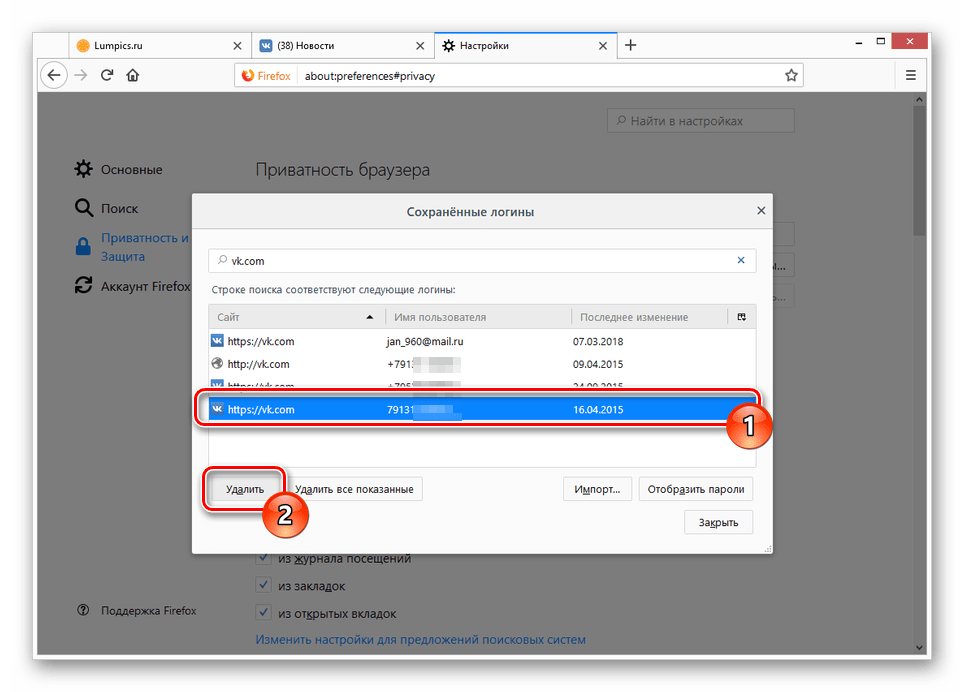 Обратите внимание, что эти методы удаления контактов на вашем iPhone работают в самых последних версиях iOS, включая iOS 13. Они также работают на большинстве моделей iPhone, включая iPhone 11.
Обратите внимание, что эти методы удаления контактов на вашем iPhone работают в самых последних версиях iOS, включая iOS 13. Они также работают на большинстве моделей iPhone, включая iPhone 11.
1st Way — Как удалить контакт iPhone через приложение для телефона
Этот метод покажет вам, как удалить контакты через приложение «Телефон». Из-за ненадежного расположения приложения «Контакты» многие пользователи не будут его использовать или даже не будут знать, что оно существует. Таким образом, приложение «Телефон» становится основным методом добавления, редактирования и удаления контактов.
Шаг 1. Откройте приложение Phone .
Шаг 2. Коснитесь вкладки Контакты внизу экрана.
Шаг 3: Выберите контакт, который вы хотите удалить.
Шаг 4. Нажмите кнопку Edit в правом верхнем углу экрана.
Шаг 5. Прокрутите экран вниз и нажмите кнопку Удалить контакт .
Шаг 6: Нажмите кнопку Удалить контакт еще раз, чтобы подтвердить удаление контакта с вашего iPhone.
2-й способ — как удалить контакт через приложение «Контакты iPhone»
Этот метод очень похож на первый метод, но отправной точкой является приложение «Контакты» по умолчанию, а не приложение «Телефон».
Шаг 1. Откройте приложение Контакты .
Шаг 2: Выберите контакт, который вы хотите удалить.
Шаг 3. Нажмите кнопку Edit в правом верхнем углу экрана.
Шаг 4: Проведите вниз по этому меню, затем нажмите красную кнопку Удалить контакт .
Шаг 5: Нажмите Удалить контакт , чтобы подтвердить это.
3-й способ — поместите контакты в группу, а затем скройте группу
Этот метод не удаляет контакт или группу контактов, а позволяет скрыть группу контактов из вашего списка. Это может быть предпочтительнее удаления контактов, если есть вероятность, что информация может вам снова понадобиться в будущем, но знайте, что вам не нужно, чтобы некоторые из ваших контактов загромождали ваш список.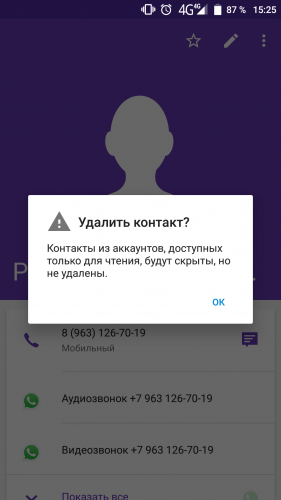
Обратите внимание, что использование групп контактов потребует от вас объединения всех контактов в группы, так как вы не сможете использовать ни одну из общих групп (Все контакты iCloud, Все контакты Gmail и т. Д.), не показывая также контакты, которые вы хотите скрыть. Итак, приведенные ниже шаги покажут вам, как создать одну контактную группу iCloud, но вам нужно будет объединить все свои контакты в группы, чтобы это было эффективным.
Шаг 1. Перейдите на iCloud.com и войдите в свою учетную запись iCloud.
Шаг 2. Щелкните значок Контакты .
Шаг 3: Щелкните значок + в нижней части левого столбца, затем щелкните Новая группа .
Шаг 4: Введите имя группы, затем нажмите Введите на клавиатуре.
Шаг 5: Добавьте контакт в эту группу, выделив его и перетащив на имя группы в левом столбце. Повторите этот шаг для каждого дополнительного контакта, который вы хотите скрыть таким образом.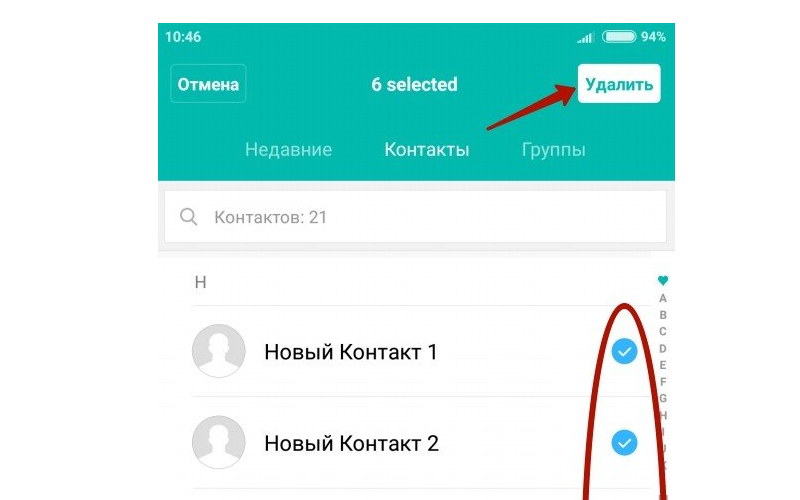
Шаг 6: Вернитесь к своему iPhone, откройте приложение Контакты , затем нажмите Группы в верхнем левом углу окна.
Шаг 7. Снимите флажок с контактов, которые вы хотите скрыть из своего списка, затем нажмите кнопку Готово в правом верхнем углу экрана.
4th Way — Как отключить контакты iCloud на iPhone
Ваш iPhone любит хранить ваши контакты в iCloud, потому что он позволяет телефону делать резервную копию этой информации и упрощает использование в будущем при обновлении телефонов. Но вы можете предпочесть позволить другой учетной записи управлять вашими контактами, и включение ваших контактов iCloud на ваш iPhone может вызвать проблему. Следующие шаги покажут вам, как их отключить.
Шаг 1. Откройте меню Settings .
Шаг 2. Нажмите на свою визитку в верхней части меню.
Шаг 3: Выберите опцию iCloud.
Шаг 4: Нажмите кнопку справа от Контакты .
Шаг 5. Выберите «Удалить с моего iPhone ».
5-й способ — как перестать показывать предложения контактов из приложений
Ваш iPhone может неплохо находить контакты в ваших электронных письмах и других приложениях, которые, по его мнению, вы могли бы захотеть использовать. Однако вы можете предпочесть, чтобы он не собирал и не предлагал эту информацию.Шаги в этом разделе покажут вам, как отключить эту функцию.
Шаг 1. Коснитесь значка Настройки .
Шаг 2: Прокрутите вниз и выберите опцию Контакты .
Шаг 3. Нажмите кнопку справа от Контакты, найденные в приложениях , чтобы iPhone перестал предлагать эти типы контактов.
6-й способ — как остановить синхронизацию контактов из учетной записи электронной почты
Этот последний метод отключит синхронизацию контактов, которая происходит через одну из ваших учетных записей электронной почты.Ваш iPhone выполняет синхронизацию этой учетной записи на индивидуальной основе, поэтому вам нужно будет выполнить этот шаг для каждой учетной записи электронной почты на вашем iPhone, для которой вы не хотите синхронизировать свои контакты.
Шаг 1. Откройте меню Settings .
Шаг 2: Прокрутите вниз и выберите опцию Mail .
Шаг 3. Нажмите кнопку Accounts вверху экрана.
Шаг 4: Выберите свою учетную запись электронной почты.
Шаг 5: Нажмите кнопку справа от Контакты .
Шаг 6: Нажмите красную кнопку Удалить с моего iPhone , чтобы удалить эти контакты с вашего устройства.
Надеюсь, это предоставило вам несколько вариантов удаления контактов с вашего iPhone. Если вы ищете способы удалить некоторые другие элементы с вашего iPhone, чтобы увеличить объем доступного хранилища, то наше полное руководство по удалению iPhone — хороший ресурс для использования.
Могу ли я удалить несколько контактов на iPhone?
Когда вы работаете с большим количеством контактов в операционных системах iPhone, возможно, вам не нужно знать, как удалить контакт, но вам может быть любопытно, как вместо этого удалить несколько контактов.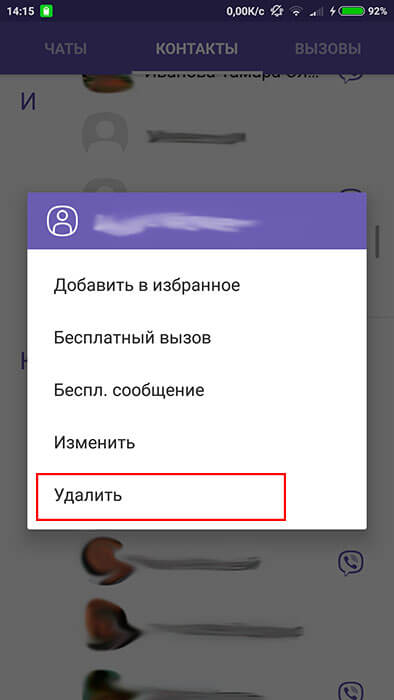
Мы уже обсуждали использование iCloud для управления контактами в нашем третьем методе выше. Вы также можете использовать веб-сайт iCloud для удаления контактов, в том числе более чем по одному за раз.
Но если вы хотите удалить несколько контактов с помощью инструментов на вашем устройстве, iCloud может быть не тем вариантом, который вы хотите использовать.
Это не то, что вы можете сделать, используя приложения по умолчанию на вашем iPhone, но это можно сделать с помощью загружаемого приложения. Просто зайдите в App Store и загрузите приложение «Группы», затем вы сможете использовать инструменты в приложении, чтобы отобразить все свои контакты и выбрать каждый из них, который вы хотите удалить.
Дополнительные источники
Мэтью Берли пишет технические руководства с 2008 года. Его статьи были опубликованы на десятках различных веб-сайтов и были прочитаны более 50 миллионов раз.
После получения степени бакалавра и магистра компьютерных наук он несколько лет проработал в сфере управления ИТ для малых предприятий. Однако сейчас он работает полный рабочий день, пишет онлайн-контент и создает веб-сайты.
Однако сейчас он работает полный рабочий день, пишет онлайн-контент и создает веб-сайты.
Его основные писательские темы включают iPhone, Microsoft Office, Google Apps, Android и Photoshop, но он также писал и на многие другие технические темы.
Отказ от ответственности: Большинство страниц в Интернете содержат партнерские ссылки, в том числе некоторые на этом сайте.
11 контактов, которые вы должны удалить со своего телефона немедленно, потому что бывший ваш друг не является жизнеспособным партнером по секстингу
Список телефонных контактов каждого заполнен множеством бессмысленных номеров, по которым вам никогда не нужно звонить — бывшие коллеги, бывшие соседи, какой-то парень, которого вы купил мебель на Craigslist — она просто занимает место.Но это особенно верно в отношении большинства ваших бывших и прошлых встреч в вашем списке контактов. И какое лучшее время для избавления от них, чем настоящее?
Тем более, что примерно в это время года — а это часто бывает ужасная двухмесячная подготовка к Дню святого Валентина — ваш смартфон может превратиться в высокотехнологичную машину ошибок, позволяющую быстро (и, честно говоря, возможно, пьяно) делать неудачные романтические и сексуальные решения, которые нужно будет отменить по крайней мере до середины марта. А в марте у тебя есть дела поинтереснее! Это Месяц женской истории, и у него есть св.Патрика, Летнее время, Пурим, и Всемирный день почек в нем. Так что у вас уже много дел. Не добавляйте к этому фальшивые отношения, основанные на панике, с кем-то, чьи сообщения в Facebook вы высмеиваете своим друзьям в остальные 11 месяцев в году.
А в марте у тебя есть дела поинтереснее! Это Месяц женской истории, и у него есть св.Патрика, Летнее время, Пурим, и Всемирный день почек в нем. Так что у вас уже много дел. Не добавляйте к этому фальшивые отношения, основанные на панике, с кем-то, чьи сообщения в Facebook вы высмеиваете своим друзьям в остальные 11 месяцев в году.
Итак, примите решение удалить эти контакты со своего телефона сегодня же. Потому что, если они все еще там 14 февраля, ни я, ни Столи, ни программист TBS, который продолжает работать с Ghost , не несут ответственности за то, что может случиться дальше.
Человек, с которым у вас был чрезвычайно интенсивный сексуальный контакт в 2013 году … и который больше никогда не слышал
Y Наше обоснование для сохранения их числа : Вы встретились в баре сальсы или на вечеринке с дегустацией сальсы, или одна из тех других случайных вещей, которые вы сделали на той неделе, когда пытались быть более «спонтанными».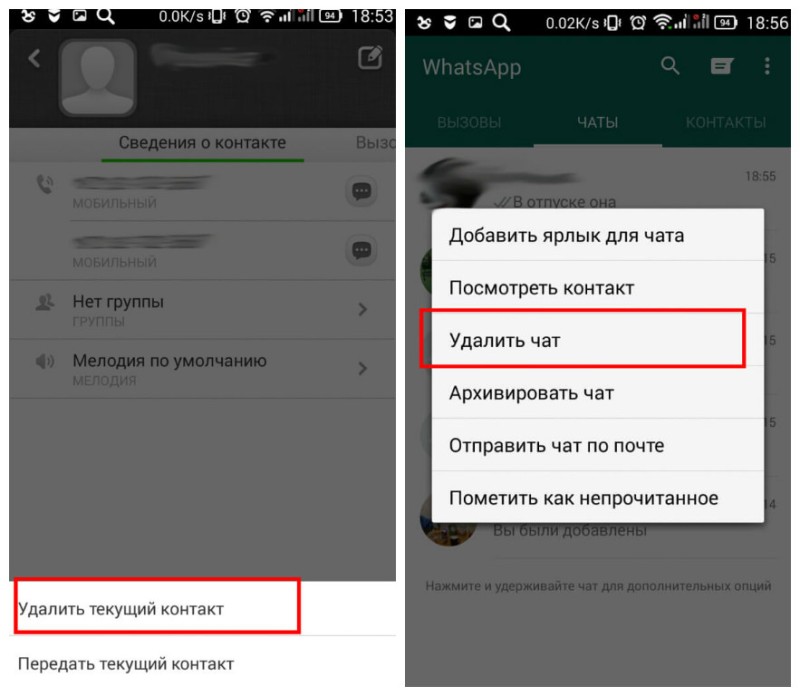 Вы всю ночь делали друг с другом захватывающие, развратные вещи, а потом никогда не звонили и не писали друг другу. И все же … ну, а почему бы им не заинтересовать текст, предлагающий вам воссоздать то, что вы сделали на столе для пинг-понга?
Вы всю ночь делали друг с другом захватывающие, развратные вещи, а потом никогда не звонили и не писали друг другу. И все же … ну, а почему бы им не заинтересовать текст, предлагающий вам воссоздать то, что вы сделали на столе для пинг-понга?
Причина удаления : Вероятно, они уже переехали на Ибицу.Извини, это просто жизнь тлеющего бога секса. Примите это, будьте благодарны за хорошо проведенное время и двигайтесь дальше.
Бывший, с которым вы расстались, а затем снова вместе (снова и снова и снова)
Ваше обоснование сохранения их числа : Третий раз — прелесть, верно? Или в четвертый раз. Или в зависимости от того, в какое время вы двое находитесь сейчас.
Причина удаления : Особенно во время Дня Победы может возникнуть соблазн объединиться в пару с кем бы то ни было — даже если единственный человек вокруг — это тот, на кого вы весь ноябрь кричали о верности и честности и кто за это заплатил большая часть этого Xbox.День святого Валентина — любимое время года для серийных встреч, чтобы заманить вас обратно, так что удалите сейчас, и вы получите холодный «Новый телефон, кто это?» когда они пишут тебе 13 февраля.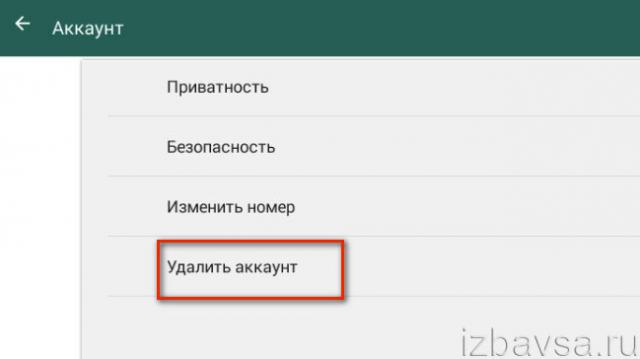
Ваш выпускник колледжа, с которым вы не общались в течение многих лет
Ваше обоснование сохранения их числа : Да, да, Facebook говорит, что они женаты и блаженно влюблены и, возможно, пытаются завести ребенка. Но, я имею в виду, в этом безумном мире, кто даже знает, что означает и , верно? И у нас был такой мирный разрыв… и уровень разводов действительно очень высок в этой стране. Было бы глупо не поддерживать связь. Плюс, ну, я имею ввиду, мы друзья ?!
Причина удаления : У вас было окно, чтобы оставаться друзьями, и это окно закрылось. Если через 15 лет у них будет кризис среднего возраста, и они захотят воссоздать ваши славные дни пивного понга и секса на заднем сиденье Geo Metro 2006 года, они дадут вам знать.
«Друг», которого вы втайне знаете, просто ждет, чтобы залезть к вам в штаны
Ваше обоснование для того, чтобы сохранить свой номер : Эй, этот друг НЕ просто тайно пытается залезть к вам в штаны! Все иногда так напиваются двух кружек пива, что массируют вам плечи, а затем шепчут, что влюблены в вас с того дня, как встретили вас, и что ваши волосы пахнут пирогом и миром без боли.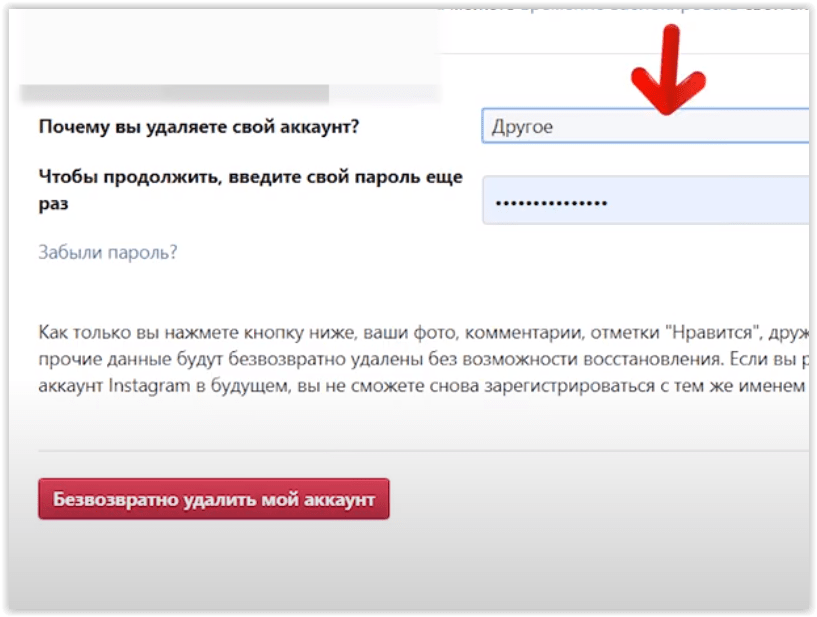 Это просто нормальная часть сезона праздничных вечеринок!
Это просто нормальная часть сезона праздничных вечеринок!
Причина удаления : Если вы не можете себе представить, чтобы когда-либо общались с этим человеком, вам нужно отрезать его. Есть много людей, которые хотят поддержать вас эмоционально и пойти вместе с вами посмотреть Wild , которые также не тратят все свое время на то, чтобы представить, как вы занимаетесь йогой из видео «Anaconda».
Бывший, которого вы облажали
Ваше обоснование для сохранения их числа : На этот раз ты был плохим парнем.Очень-очень плохой парень. И теперь, когда вы выросли и повзрослели, вам действительно хочется извиниться и исправить положение. Мол, скоро. Мол, не сегодня скоро, а скоро.
Причина удаления : Этот бывший либо полностью избавился от вас, и даже не заботится о извинениях на данном этапе … либо все еще проводит свои дни, молясь, чтобы вы задохнулись от грейп-орехов. В любом случае, они не слоняются и ждут, чтобы отпустить вас через текстовое сообщение. Если вы хотите почувствовать замкнутость, пишите в дневнике.
Если вы хотите почувствовать замкнутость, пишите в дневнике.
Тот, кто ушел
Обоснование сохранения их числа : В моменты одиночества вы представляете, что этот бывший был вашим последним и лучшим шансом на счастье, и держите их число при себе, чтобы мучить себя. В более счастливые, но менее самосознательные моменты вы думаете, что этот бывший был вашим последним, лучшим шансом на счастье, и вы могли бы полностью начать с ними снова, если просто найдете правильные смайлики, чтобы передать ваш недавний глубокий эмоциональный рост.
Причина удаления : Единственная причина, по которой этот человек кажется идеальным партнером, заключается в том, что вы не разговаривали с ним три года.«Тот, кто ушел» — это миф, который позволяет нам оставаться в стороне, чувствуя себя подавленным, вместо того, чтобы выходить в мир и встречаться с новыми людьми, которым мы отправляем тщательно отобранные смайлики.
Бывший, с которым вы можете себе представить конец [Если ничего не выходит]
Ваше обоснование для того, чтобы сохранить их номер : Искры никогда не пролетали между вами двумя — в большинстве фильмов у вас был одинаковый вкус, и вы любили свое горячее крылья на том же уровне пряностей («средний»). Но вы прекрасно ладили, все закончилось хорошо, вы любите друг друга всякий раз, когда сталкиваетесь друг с другом … и эй, если бы часы тикали, и у вас действительно не было других вариантов, ваши дети были бы очень симметричные черты лица и, вероятно, также понравятся «средние» пряные горячие крылышки.
Но вы прекрасно ладили, все закончилось хорошо, вы любите друг друга всякий раз, когда сталкиваетесь друг с другом … и эй, если бы часы тикали, и у вас действительно не было других вариантов, ваши дети были бы очень симметричные черты лица и, вероятно, также понравятся «средние» пряные горячие крылышки.
Причина удаления : Вы не могли стоять около этого человека шесть месяцев. Как вы собираетесь это делать в течение 60 лет? Идея о том, что вам нужна «резервная копия», на которую вы можете «согласиться», — одно из самых мрачных заблуждений при свидании.Он существует только для того, чтобы напугать людей и помешать им принимать собственные решения о свиданиях, которые им подходят. Не покупайтесь на это.
Бывший, который разрушил вас эмоционально
Ваше обоснование
для сохранения их числа : Когда-нибудь вы напишете им, просто чтобы показать им, насколько вы над ними и совершенно не заботитесь о них более. И тогда они ДОЛЖНЫ забрать вас обратно.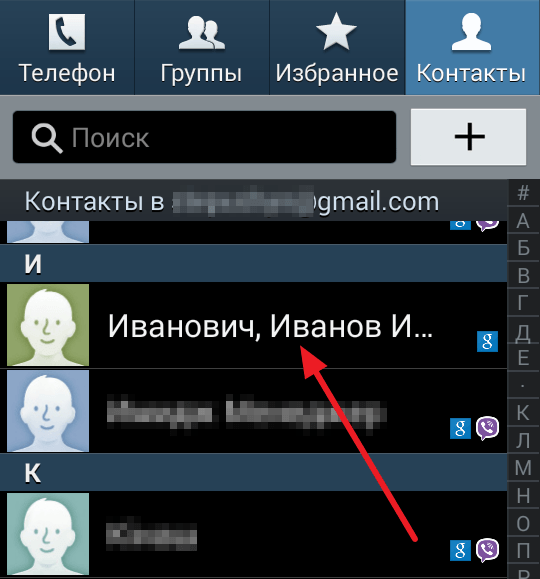 О, черт, ты только что сказал последнюю часть вслух? Причина удаления : Эй, помнишь ту часть, где этот бывший разрушил тебя эмоционально? Это было не потому, что «он пережил странную вещь со своей мамой», не потому, что «у нее были тяжелые времена на работе», не потому, что «у Пакерс просто был действительно плохой сезон».»Этот человек разрушил вас эмоционально, потому что он деструктивный придурок, и даже если он способен на эмоционально успешные отношения с кем-то, это не будете вы.
О, черт, ты только что сказал последнюю часть вслух? Причина удаления : Эй, помнишь ту часть, где этот бывший разрушил тебя эмоционально? Это было не потому, что «он пережил странную вещь со своей мамой», не потому, что «у нее были тяжелые времена на работе», не потому, что «у Пакерс просто был действительно плохой сезон».»Этот человек разрушил вас эмоционально, потому что он деструктивный придурок, и даже если он способен на эмоционально успешные отношения с кем-то, это не будете вы.
Человек, имя которого вы не совсем уверены в
Ваше обоснование для сохранения их числа : Вы достаточно поладили, чтобы обменяться числами! Я имею в виду, это достаточно редко, не так ли? У вас должно быть немного химии, даже если вы немного переборщили с огненным шаром раньше ночью, чтобы вспомнить точные детали указанной химии.
Причина удаления : Если бы что-то получилось с «Голубыми глазами L поезд», «Бармен-бар с автоматом для игры в пинбол Star Trek » или «Тед / Брэд / Тад ??», они бы пошли дальше. Теперь. Извините.
Теперь. Извините.
Ваш третий уровень пьяной связи
Ваше обоснование сохранения их числа : Иногда вам нужен комфорт человеческого прикосновения, и пьяные партнеры №1 и №2 спят или спят с кем-то еще или Диджеинг в Европе, или работа в ночную смену на фабрике по производству коробок, или что-то в этом роде.
Причина удаления : Давай. Если первые два вышли из строя, используйте свою чертову руку. Вам не нужно так сильно чувствовать теплую плоть другого человека — особенно после того, как вы проснетесь на следующий день и вспомните, почему этот человек находится на третьем месте в вашей ротации (они живут в квартире, в которой есть только матрас, мини -холодильник и DVD бокс сет Каролина в Городе ).
Горячий бывший вашего друга, который всегда казался вам маленьким
Ваше обоснование
для того, чтобы сохранить их номер : Ваш друг и этот человек, вроде бы, едва устарели.К тому же, это было так давно, , так что намного дольше, чем они встречались, что похоже, что они вообще никогда не встречались. Разве это не одно из тех романтических уравнений, которые люди используют? Мол, если они расстались в три раза дольше, чем были вместе, это как будто они даже не знали друг друга, а теперь я могу заняться сексом с бывшим моего друга! Причина удаления : Как сломанные часы, даже Гретхен Винерс иногда права. Не стоит драматизировать отношения с бывшим другом друга. Кроме того, после того, как шум табу утихнет, вы застрянете с эмоционально сдерживающим болваном, который обманывает Skeeball.Помните, была причина, по которой они расстались.
Разве это не одно из тех романтических уравнений, которые люди используют? Мол, если они расстались в три раза дольше, чем были вместе, это как будто они даже не знали друг друга, а теперь я могу заняться сексом с бывшим моего друга! Причина удаления : Как сломанные часы, даже Гретхен Винерс иногда права. Не стоит драматизировать отношения с бывшим другом друга. Кроме того, после того, как шум табу утихнет, вы застрянете с эмоционально сдерживающим болваном, который обманывает Skeeball.Помните, была причина, по которой они расстались.
Изображения: Fotolia; JD Hancock / Flickr; Giphy (12)
Советы по идеальному удалению Numbers на Mac OS X
Как удалить Numbers на компьютере Mac? Если вы столкнулись с проблемой при попытке удалить Numbers, а также связанных с ним компонентов, прочтите это руководство по удалению и узнайте, как полностью удалить любые нежелательные приложения на вашем Mac.
Что следует знать об удалении приложений Mac:
Удаление приложений в macOS / Mac OS X сильно отличается от удаления приложений в операционной системе Windows.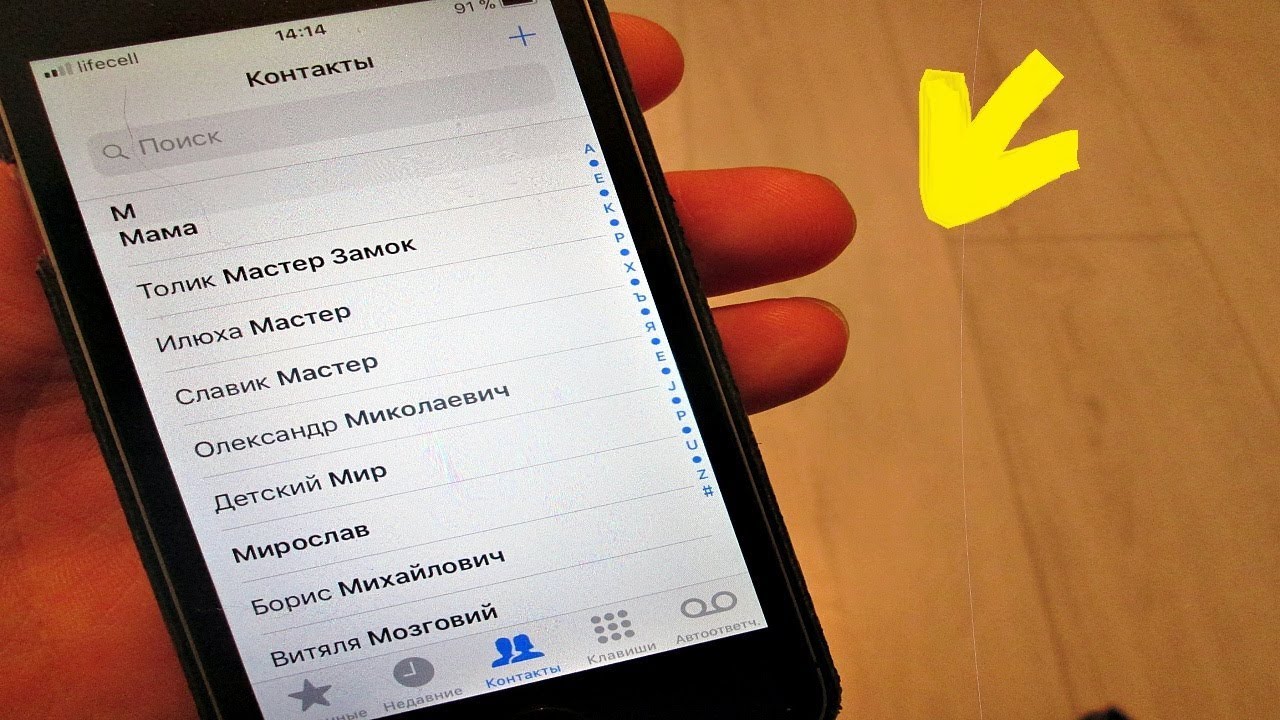 В обычных случаях пользователям Mac просто нужно просто перетащить целевое приложение в корзину, а затем очистить корзину, чтобы выполнить стандартное удаление. Вообще говоря, большинство приложений Mac представляют собой отдельные пакеты, которые содержат исполняемый файл и любые связанные ресурсы для приложения, и поэтому пользователи могут легко удалить любое нежелательное программное обеспечение (если оно установлено правильно) со своих компьютеров Mac.
В обычных случаях пользователям Mac просто нужно просто перетащить целевое приложение в корзину, а затем очистить корзину, чтобы выполнить стандартное удаление. Вообще говоря, большинство приложений Mac представляют собой отдельные пакеты, которые содержат исполняемый файл и любые связанные ресурсы для приложения, и поэтому пользователи могут легко удалить любое нежелательное программное обеспечение (если оно установлено правильно) со своих компьютеров Mac.
Однако часто игнорируется тот факт, что даже автономное программное обеспечение может по-прежнему оставлять свои файлы конфигурации и настроек в нескольких системных каталогах после выполнения базовой деинсталляции. Эти остатки могут быть очень маленькими по размеру, поэтому оставление их в покое может не повлиять на производительность вашего Mac, но они также могут быть большими кусками бесполезных файлов, которые занимают большую часть места на жестком диске. В последнем случае совершенно необходимо очистить эти ненужные файлы с вашего Mac для полного удаления.
Некоторые начинающие пользователи могут не знать, как правильно удалить Numbers. Даже опытные пользователи могут потеряться при попытке удалить проблемное, упрямое или даже вредоносное приложение. В этом посте мы обсудим следующие вопросы: (1) Как правильно удалить Numbers? (2) Как обеспечить безопасное удаление всех сопутствующих компонентов? И (3) есть ли ярлык для новичков и экспертов Mac, чтобы без труда выполнить удаление Numbers?
Обычные шаги по удалению Numbers для Mac
Перед удалением Numbers необходимо сначала войти в свой Mac с учетной записью администратора и выключить Numbers, если он работает.Чтобы деактивировать приложение, щелкните его значок в доке правой кнопкой мыши и выберите «Выйти» (или выберите «Numbers»> «Quit Numbers» на панели меню).
Кроме того, вы можете получить доступ к Activity Monitor (расположенному в папке / Applications / Utilities /) и посмотреть, есть ли какой-либо фоновый процесс, относящийся к приложению. Если Numbers не удается завершить обычным образом, вы можете выбрать приложение в Activity Monitor, нажать большую красную кнопку «Завершить процесс» в левом углу и нажать кнопку «Завершить принудительно» во всплывающем диалоговом окне.
Вариант 1. Перетащите значок «Числа» в корзину
- Откройте Finder, щелкните «Приложения» слева и выберите «Числа».
- Перетащите числа в корзину (или щелкните его правой кнопкой мыши и выберите опцию «Переместить в корзину»).
- Щелкните правой кнопкой мыши значок корзины и выберите опцию «Очистить корзину», чтобы начать удаление.
Этот метод перетаскивания для удаления работает во всех версиях Mac OS X. Таким образом можно плавно удалить большинство сторонних приложений, но вы не можете удалить встроенные приложения, сделав это.Некоторые приложения, установленные с помощью установщика пакетов Mac, будут запрашивать пароль при попытке переместить его в корзину. В любом случае вы не можете переместить Numbers в корзину или очистить корзину, попробуйте удерживать клавишу Option при выборе «Очистить корзину» в меню Finder или перезагрузите Mac и повторите попытку позже.
Warming: важно отметить, что очистка корзины мгновенно приведет к стиранию номеров, а также других файлов, которые вы выбросили в корзину, и что это действие невозможно отменить, поэтому убедитесь, что вы ничего не удалили по ошибке раньше. очистка корзины.Каждый раз, когда вы передумаете и хотите отменить удаление приложений или файлов, просто щелкните правой кнопкой мыши элемент в корзине и выберите вариант «Вернуть».
Вариант 2. Удаление номеров на панели запуска
- Откройте Launchpad и введите «Числа» в поле поиска вверху.
Этот метод касания и удержания применим для приложений, установленных через App Store, и для него требуется OS X lion или более поздняя версия. После того, как вы нажмете значок X, удаление Numbers будет выполнено немедленно, и после этого нет необходимости очищать корзину. Таким образом нельзя удалить и встроенные приложения.
Вариант 3: Запустить встроенный деинсталлятор Numbers
Стоит отметить, что некоторые приложения для Mac поставляются со своими собственными программами удаления, например.грамм. Adobe и Microsoft. Эти приложения будут устанавливать дополнительное программное обеспечение для обеспечения расширенных функций или размещать файлы библиотеки и связанные зависимости приложений в другом месте в OS X. Вы также можете вручную удалить все сопутствующие компоненты, но было бы лучше запустить специализированный деинсталлятор, чтобы полностью удалить приложение. только со своим программным обеспечением в комплекте или связанными элементами.
- Найдите установочный файл Numbers и дважды щелкните его, чтобы открыть.
- Выберите [деинсталлятор] в пакете и дважды щелкните его, чтобы запустить.
- Следуйте инструкциям на экране, чтобы завершить процесс удаления.
Чтобы удалить программное обеспечение и плагины, которые не отображаются в папке «Приложение» или поставляются с программой удаления, вы должны перейти на их официальные веб-сайты и найти их собственные загружаемые программы удаления или инструкции по удалению, представленные там. Что касается некоторых приложений, встроенных в macOS, вы можете либо запустить команды в Терминале, чтобы удалить их, либо попробовать инструмент удаления, предложенный в последнем разделе этого сообщения.
Удаление файлов, кешей и настроек библиотеки Numbers
Большинство приложений OS X — это автономные пакеты, которые можно легко удалить, перетащив их в корзину, но есть и исключения. Некоторые из вас могут задаться вопросом, помогают ли упомянутые выше классические методы удалить связанные файлы или папки, созданные Numbers. Что ж, хотя полностью удалить приложения в OS X намного проще, чем в Windows, вам может потребоваться проверить, остались ли файлы поддержки и настроек на вашем жестком диске после удаления Numbers.Остатки номеров могут не причинить большого вреда вашей системе, но занимают определенное место на диске. Поэтому, если вы больше не собираетесь использовать Numbers, эти остатки можно удалить навсегда.
Есть два места, где приложения хранят свои настройки и вспомогательные файлы, и оба они называются Библиотекой. Помимо этих файлов, Numbers может также разбросать по системе свои компоненты, такие как элементы входа в систему, демоны / агенты запуска или расширения ядра.
Чтобы удалить все следы Numbers с вашего Mac, выполните следующие действия:
Часть 1.Библиотека верхнего уровня на жестком диске: / Библиотека
- Откройте Finder, нажмите «Перейти» в строке меню и выберите «Перейти в папку».
- Введите путь к библиотеке верхнего уровня на жестком диске: / Library и нажмите клавишу Enter.
- Найдите предметы с названием Numbers в следующих местах:
- / Библиотека
- / Библиотека / Тайники
- / Библиотека / Настройки
- / Библиотека / Поддержка приложений
- / Библиотека / LaunchAgents
- / Библиотека / LaunchDaemons
- / Библиотека / PreferencePanes
- / Библиотека / StartupItems
Часть 2. Пользовательская библиотека в домашней папке (~ / Library)
- Head to Go> Go to Folder, введите ~ Library в поле и нажмите клавишу Enter.
- Определить и удалить файлы или папки с одинаковыми именами в одном наборе папок:
- ~ / Библиотека
- ~ / Библиотека / Кеши
- ~ / Библиотека / Настройки
- ~ / Библиотека / Поддержка приложений
- ~ / Библиотека / LaunchAgents
- ~ / Библиотека / LaunchDaemons
- ~ / Библиотека / PreferencePanes
- ~ / Библиотека / StartupItems
Компоненты приложения могут появляться в самых разных местах, включая, помимо прочего, вышеупомянутые пути к файлам. Например, некоторые антивирусные программы и программы безопасности устанавливают дополнительные расширения ядра, которые по умолчанию находятся в / System / Library / Extensions. Для остатков, которые неочевидно идентифицировать, вы можете выполнить поиск компонентов приложения в Google и тщательно удалить их.
Удаление остатков Numbers вручную может оказаться трудоемкой задачей для неопытных пользователей Mac.Если вы все еще не уверены, как полностью удалить остатки приложения, или хотите сэкономить время, удаляя только Numbers со всеми его остатками, то использование профессионального инструмента для удаления — лучший вариант для вас по сравнению с ручным удалением.
Эффективное решение для полного удаления номеров
Ищете универсальное решение для удаления любых приложений на Mac? Возможно, вам понадобится помощь специализированного и продвинутого деинсталлятора Mac, который избавит вас от утомительного поиска остатков приложений.Отличный деинсталлятор должен отличаться интуитивно понятным интерфейсом, простым управлением, высокой производительностью и удовлетворительными эффектами. Теперь вы можете получить все эти функции в Osx Uninstaller.
Использование Osx Uninstaller может быть наиболее эффективным способом удаления любых поврежденных, устойчивых и вредоносных приложений для вашего Mac. Он просканирует всю вашу систему на предмет каждого целевого приложения, а затем удалит их одним щелчком мыши, чтобы, наконец, освободить место на жестком диске вашего Mac. Продолжайте читать, чтобы узнать больше об этом инструменте.
Q1: Как удалить Numbers с помощью Osx Uninstaller?
Шаг 1. Запустите Osx Uninstaller на Launchpad после выхода из Numbers в Dock. Шаг 2. Выберите «Числа» в интерфейсе и нажмите кнопку «Выполнить анализ» для сканирования чисел. Шаг 3. Нажмите «Завершить удаление» на шаге 2 и нажмите «Да», чтобы подтвердить удаление.После того, как вы нажмете «Да» в диалоговом окне, процесс удаления будет активирован немедленно, и вы получите сообщение об успешном удалении Numbers.Весь процесс довольно прост (3 шага: запустить — выбрать — удалить) и может занять всего несколько секунд. Быстро и просто, правда? Просто попробуйте прямо сейчас!
Q2: Почему лучше применить Osx Uninstaller?
Полное удаление нежелательных приложений — это то, чего желает большинство пользователей компьютеров, но вручную найти все приложения всегда непросто. После того, как вы начнете использовать Osx Unisntaller, вам больше не придется вручную находить файлы приложения, которые остались позади.Вы избавитесь от необходимости ползать по системе в поисках неоднозначных остатков, и вам не придется сталкиваться с различными проблемами удаления, которые могут возникнуть.
Osx Uninstaller, высокоэффективная утилита удаления, разработанная для Mac, помогает удалить не только встроенные приложения, но также программное обеспечение и плагины, которые не отображаются в папке Application. Вы можете бесплатно скачать этот инструмент для удаления и сначала попробовать его. Если вы считаете, что это соответствует вашим требованиям, вы можете заплатить за полную версию.
Резюме. В этом руководстве предлагается несколько подходов к удалению Numbers на Mac. Ручные способы требуют больше времени и навыков, чтобы обеспечить чистое и полное удаление, в то время как автоматический деинсталлятор может легко и быстро выполнить удаление любого приложения.
Mac Советы и хитрости: как управлять элементами автозагрузки?
Спасибо, что прочитали этот пост. Помогает ли это решить проблемы с удалением? Мы будем рады, если вы поделитесь своими мыслями или предложениями по поводу этого руководства по удалению.
Как удалить несколько или все контакты с iPhone? — Еженедельное приложение для iOS
По умолчанию ваш iPhone или iPad позволяет удалять контакты только по одному. Если вы хотите удалить определенные или несколько контактов или телефонных номеров на iPhone, в этом нет ничего страшного. Однако, если у вас очень длинный список контактов, скажем, 200, 400 или более контактов, которые нужно удалить с iPhone, удаление одного контакта за раз, по-видимому, невозможно. Должен быть какой-то способ массового удаления нескольких контактов на iPhone или даже одновременного удаления всех контактов на iPhone.В этом руководстве мы покажем вам, как напрямую и быстро удалить несколько контактов с iPhone, удалить сразу все контакты с iPhone iPad с помощью приложения WeSync без компьютера или iTunes.
Последнее обновление:
Разработчик приложения, похоже, прекратил поддержку английского языка. Китайский язык является языком по умолчанию, и мы больше не можем найти языковые настройки, чтобы изменить его на другой язык. Если вы ищете способ пакетного удаления контактов на iPhone, мы рекомендуем эти решения
Как пакетно удалить несколько контактов с iPhone?
В настоящее время вам необходимо загрузить приложение iOS на свой iPhone или iPad, чтобы быстро удалить много контактов.Мы рекомендуем WeSync! приложение для iOS. Вы можете получить его БЕСПЛАТНО прямо сейчас в Apple App Store. Он разработан Tencent, той же компанией, которая также создала WeChat, QQ и многие другие полезные приложения.
Запустите приложение WeSync на iPhone, вы получите экран, как показано ниже. Он предлагает вам войти в систему после запуска приложения. Однако вам не нужно входить в систему или создавать учетную запись, если вы просто хотите использовать ее для удаления контактов на iPhone. Однако мы не уверены, изменит ли разработчик это в будущих обновлениях или нет.
Коснитесь значка меню в верхнем левом углу приложения WeSync на iPhone, чтобы открыть его страницу меню, как показано ниже.
Выберите Упорядочить контакты на экране выше, вы откроете список функций в этом приложении для объединения дублированных контактов на iPhone, совместного использования и передачи контактов iPhone, сортировки контактов на iPhone и удаленных контактов на iPhone. См. Снимок экрана ниже.
Выберите Удалить контакты на экране выше, после чего вы попадете на такой экран.
Теперь вы можете увидеть список всех ваших контактов на iPhone. Просто нажмите на пустой кружок перед контактным лицом для выбора, вы можете выбрать и удалить сразу несколько контактов на iPhone. Выберите столько контактов, сколько хотите, затем нажмите кнопку Удалить , чтобы удалить все выбранные контакты с iPhone. Это самый простой способ удалить несколько контактов на iPhone.
Как удалить сразу все контакты с iPhone?
Хотите быстро удалить все контакты на iPhone в пакетном режиме? На экране Удалить контакты в правом верхнем углу будет кнопка Выбрать все , вы можете нажать на нее, чтобы выбрать сразу все контакты на iPhone, а затем нажать кнопку Удалить внизу, вы будете затем получите всплывающее сообщение « Хотите удалить выбранные контакты? Действие нельзя отменить. ”Нажмите кнопку OK , чтобы подтвердить и мгновенно удалить все контакты с iPhone.
Вы когда-нибудь удаляли неправильный номер на iPhone или iPad? В таком случае вы можете восстановить их из резервной копии iCloud, iTunes или любых других резервных копий, сохраненных на вашем компьютере. Ознакомьтесь с этим руководством по резервному копированию и восстановлению контактов iPhone через iCloud. Если утерянные контакты не могут быть восстановлены из резервных копий или резервная копия не была сделана ранее, вы можете обратиться к этому руководству, чтобы восстановить удаленные контакты с iPhone без резервных копий.
Связанные страницыКак удалить контакты на iPhone X двумя простыми способами
Если вы сохраните номер телефона вашего друга, который он или она больше не использует, вам может потребоваться удалить контакт с вашего iPhone. Или, если вы хотите подготовить свой iPhone к продаже, вам необходимо удалить все контакты на вашем iPhone, чтобы сохранить информацию в безопасности. Независимо от того, в какой ситуации вы находитесь, если вы хотите удалить контакты со своего iPhone X или других iPhone, вы можете использовать приведенные ниже советы, чтобы сделать это легко и быстро.
Как удалить контакты с iPhone X
Совет 1. Удалите определенный контакт с вашего iPhone X
Удалить определенный контакт на iPhone X можно напрямую на устройстве. Хотя, если вы хотите удалить все контакты со своего iPhone, вам лучше использовать метод, представленный в совете 2.
Шаг 1 : Зайдите в приложение Phone на вашем iPhone X и выберите опцию Контакты .
Шаг 2 : Найдите и коснитесь контакта, который хотите удалить.
Шаг 3 : Щелкните Edit в правом верхнем углу экрана.
Шаг 4 : Прокрутите вниз, чтобы выбрать Удалить контакт , а затем снова нажмите Удалить контакт , чтобы подтвердить удаление.
Совет 2. Удалите все контакты на iPhone X
Если вы хотите удалить все контакты на своем iPhone X сразу, есть совершенно бесплатный инструмент для управления файлами и передачи данных iOS , который может помочь вам в этом, то есть MobiMover Free.С MobiMover Free вы можете не только управлять содержимым вашего iPhone / iPad путем удаления, редактирования и добавления элементов с компьютера, но также передавать файлы между двумя устройствами iOS или между устройством iOS и компьютером. Файлы, которыми вы можете управлять или передавать, включают контакты, фотографии, видео (фильмы, телешоу, домашнее видео, музыкальные клипы, фото-видео), аудио (музыка, мелодии звонка, голосовые заметки, аудиокниги, списки воспроизведения), сообщения, заметки и многое другое. Таким образом, вы также можете создать резервную копию своего iPhone X на компьютере с помощью MobiMover, прежде чем удалять контакты на нем, если вам нужно.Следуйте инструкциям ниже, чтобы узнать, как удалить все контакты на вашем iPhone X с помощью MobiMover.
Шаг 1. Подключите iPhone или iPad к компьютеру (Mac или ПК), запустите EaseUS MobiMover и перейдите в «Управление контентом> Контакты».
Шаг 2. Нажмите «Выбрать все», чтобы выбрать все контакты на вашем iPhone или iPad, затем нажмите «Удалить», чтобы удалить все контакты с вашего iPhone / iPad.
Шаг 3. Затем вы увидите новое окно с вопросом, следует ли удалить выбранные элементы.Нажмите «Да» в окне, чтобы подтвердить удаление.
Установив MobiMover на ваш компьютер, вы можете наслаждаться удобством, которое он приносит вам, когда дело доходит до передачи данных iOS. Например, вы можете перенести все данные с iPhone на iPhone X, создать резервную копию сообщений на iPhone или импортировать фотографии с компьютера на iPad. MobiMover — первая в мире полностью бесплатная программа для передачи данных iOS, которую вы можете использовать без каких-либо ограничений и затрат. Почему бы тебе не попробовать?
Удалить записи CRM
Пользователи с разрешением Удалить могут удалять отдельные записи в HubSpot, включая контакты, компании, сделки, билеты, настраиваемые объекты и звонки.Пользователи с разрешением Массовое удаление также могут удалять записи массово.
Если вы удалили запись по ошибке, вы можете восстановить записи, удаленные в течение последних 90 дней.
Удалить из записи
- Перейдите к своим записям:
- Контакты: В своей учетной записи HubSpot перейдите к Контакты > Контакты .
- Компании: В своей учетной записи HubSpot перейдите к Контакты > Компании .
- Сделок: В своей учетной записи HubSpot перейдите к Продажи > Сделки .
- Билетов: В своей учетной записи HubSpot перейдите к Service > Tickets .
- Пользовательские объекты: В своей учетной записи HubSpot перейдите к Контакты> Контакты , затем щелкните раскрывающееся меню в левом верхнем углу и выберите имя настраиваемого объекта.
- Звонки: В своей учетной записи HubSpot перейдите к Контакты > Звонки .
Щелкните имя вашей записи.
На левой панели щелкните раскрывающееся меню Действия , затем выберите Удалить .
Если вы удаляете контакт, в диалоговом окне выберите вариант:
- В диалоговом окне щелкните Удалить [запись] .
Удалить записи со страницы индекса объекта
Вы можете удалить одну запись или удалить сразу несколько записей со страницы индекса каждого объекта.
- Перейдите к своим записям:
- Контакты: В своей учетной записи HubSpot перейдите к Контакты > Контакты .
- Компании: В своей учетной записи HubSpot перейдите к Контакты > Компании .
- Сделок: В своей учетной записи HubSpot перейдите к Продажи > Сделки .
- Билетов: В своей учетной записи HubSpot перейдите к Service > Tickets .
- Пользовательские объекты: В своей учетной записи HubSpot перейдите к Контакты> Контакты , затем щелкните раскрывающееся меню в левом верхнем углу и выберите имя настраиваемого объекта.
- Звонки: В своей учетной записи HubSpot перейдите к Контакты > Звонки .
- Установите флажок рядом с записью, которую вы хотите удалить.
- Чтобы удалить несколько записей, установите флажки рядом с записями, которые нужно удалить.Вы можете применить представление к своей таблице, чтобы помочь отфильтровать записи, которые вы хотите удалить.
Чтобы удалить все записи на текущей странице, установите флажок Выбрать все вверху таблицы. Затем, чтобы выбрать все записи в фильтре, щелкните ссылку Выбрать все [число] [записи] .
Вверху таблицы щелкните удалить Удалить .
В диалоговом окне введите число записей для удаления, , затем щелкните Удалить .
Удалить контакты или компании из списка
Если ваши контакты или компании входят в список, вы также можете удалить записи из списка. Если вы хотите удалить список, но не записи, узнайте, как удалить список.
- В своей учетной записи HubSpot перейдите к Контакты > Списки .
- Щелкните имя в списке.
- Выберите контакты или компании, которые хотите удалить:
- Чтобы выбрать определенные записи, установите флажок рядом с каждым контактом или компанией.
- Чтобы выбрать все записи на текущей странице списка, установите флажок в верхнем левом углу таблицы.
- Чтобы выбрать все контакты в списке, установите флажок в верхнем левом углу таблицы, затем щелкните Выбрать все [x] контакты или Выбрать все [x] компании .
- Щелкните раскрывающееся меню Еще и выберите Удалить .
- В диалоговом окне введите номер контактов для удаления, затем щелкните Удалить .
Данные потеряны при удалении контактов
Перед удалением контактов HubSpot подумайте, какие данные будут потеряны или затронуты.
- Данные взаимодействия и действия на временной шкале из записей контактов будут удалены, в том числе:
- Данные для подачи формы
- Информация о посещении веб-сайта
- Данные о членстве в списке (например, информация о том, что они являются частью статических списков)
- Данные из интеграций (например, Salesforce, Wistia, GoToWebinar, SurveyMonkey)
- Данные перехода стадии жизненного цикла
- Информация о завершении настраиваемого события (только Marketing Hub Enterprise )
Обратите внимание: будет удалена только активность контакта на временной шкале.Если у контакта есть связанная компания, сделка или тикет, активность связанного объекта на временной шкале (например, звонки и электронные письма) не будет затронута, поскольку они явно связаны с этим объектом.
- Данные в существующих отчетах будут затронуты, в том числе:
- Удаленные контакты будут удалены из счетчиков в отчетах о контактах.
- Посещения удаленных контактов появятся в отчете об источниках, но будут удалены из счетчика контактов.
- Удаленные контакты, созданные кампанией, больше не будут отображаться на панели инструментов кампании.
- Удаленные контакты останутся в отчетах об отправке форм и отправке целевой страницы, но будут отображаться как Нет контакта .
- Стадия жизненного цикла компании, связанной с контактом, может быть сброшена или пересчитана на основе связи связанной компании с другими контактами и сделками.
Контакты Сделки Компании Билеты
【решено】 Как удалить номера на iphone
Как удалить несколько контактов на iPhone?
Войдите на сайт iCloud, затем нажмите Контакты .Выберите контактов , которые вы хотите удалить, , удерживая кнопку управления, чтобы выбрать более одного за раз. Затем либо нажмите кнопку удалить на клавиатуре, либо нажмите кнопку настроек в левом нижнем углу и выберите удалить .
Как быстро удалить контакты на iPhone?
Просмотрите свои контакты и отметьте те, которые вы хотите удалить , нажав на контур круга слева от их имени. Нажмите «Выбрать действие» вверху.Нажмите Удалить контакты во всплывающем меню. Нажмите на Удалить с моего iPhone ! подтвердить.
Почему я не могу удалить номер телефона со своего iPhone?
Если параметр « Удалить контакт » отсутствует, это обычно означает, что это связанный контакт, который синхронизируется из приложения, такого как Facebook или Twitter. Вам нужно будет удалить контакт из приложения или отключить синхронизацию из этого приложения, выполнив следующие действия: Перейдите в «Настройки»> «Facebook» (или в другое приложение, в котором есть контакт).
Как удалить номера памяти iPhone без возможности восстановления?
Начните вводить имя контакта, который вы хотите удалить без возможности восстановления . Когда имя человека или номер появится в списке последних контактов , коснитесь значка информации в правой части экрана. Нажмите «Удалить из недавних». После этого контакт будет удален с вашего iPhone без возможности восстановления .
Как удалить с телефона несохраненные номера?
Для телефона Android :
- Резервное копирование контактов в vcard / cloud.
- Перейти к настройкам >> Приложения >> Выберите в меню «Показать системные приложения».
- Найдите в списке «Хранилище контактов», откройте его.
- Выберите >> Хранилище, затем Очистить кэш и Очистить данные . Все ваши контакты в DEVICE исчезнут. Несохраненный тоже исчезнет.
- Восстановить контакта .
- Готово !!
Как удалить чей-то номер без возможности восстановления?
Удалить контактов
- Одиночный контакт: коснитесь контакта Удалить навсегда . Удалить навсегда .
- Несколько контактов: коснитесь и удерживайте контакт, а затем коснитесь других контактов. Нажмите «Еще» Удалить навсегда Удалить навсегда .
- Все контакты: нажмите «Очистить корзину». Удалить навсегда .
Что происходит, когда вы удаляете чей-то номер?
Примечание: Удаление контакта не остановит их сообщения или звонки. Они все еще могут связываться с вы через WhatsApp и другие приложения. После того, как вы, , решили, что удалите контакта из вашей телефонной книги, вот как это сделать с по на Android и iPhone.
Могу ли я удалить номер после его блокировки?
Если вы удалите номер из списка заблокированных , номер останется удаленным из списка заблокированных . Удаление номера из списка заблокированных не влияет ни на одну запись в вашем списке контактов .
Что происходит при удалении телефонного контакта?
Если из вы удалите номер кого-то , с которым вы переписывались, и удалите цепочку текстовых сообщений, их номер все равно появится, как только вы начнете вводить буквы их имя в приложении сообщений.Если вы удалили мой номер со своего телефона , он исчезнет из ваших контактов .
Может кто-нибудь увидеть, удаляете ли вы их номер?
ДА. Вы удалили их номер , это не значит, что они удалили и ваш. Вы, , удалили их из вашего списка , поэтому вы, , больше не увидите своих обновлений. Но они будут видеть ваши действия как обычно.
Почему я не могу удалить контакты на своем телефоне?
Основная проблема с контактами android только для чтения — это , что они не могут быть , удалены . Каждый раз, когда мы пытаемся удалить их, приложение контактов Google будет показывать ошибку , так как « Контакты из ваших учетных записей только для чтения не могут быть удалены . После удаления перейдите в «Настройки> Учетная запись> Google». Здесь включите синхронизацию для « Контакты ».
Могу ли я удалить свой заблокированный список на iPhone?
Выберите «Настройки»> «Телефон»> «Блокировка и идентификация вызовов», сдвиньте номер влево и нажмите Удалить . Просто перейдите к каждому заблокированному номеру внизу или к странице и удалите .
Как очистить список заблокированных вызовов?
Разблокировать номер
- Откройте приложение Телефон .
- Нажмите «Еще».
- Нажмите «Настройки». Заблокировано номера.
- Рядом с номером, который хотите разблокировать, нажмите Очистить . Разблокировать.
Почему заблокированные номера все еще проходят через iPhone?
Убедитесь, что iPhone обновлен: : обновите iPhone , iPad или iPod touch — служба поддержки Apple. Кроме того, обновите настройки любого оператора: если проблема не исчезнет после обновления, убедитесь, что все сторонние приложения, помогающие с блокировкой вызовов , были удалены: Как удалить приложения на iPhone , iPad и iPod touch — служба поддержки Apple .
Как скрыть заблокированные контакты?
Android : рут не нужен ..
- Нажмите «Конфиденциальность».
- Нажмите « Заблокировано, » в нижней части страницы конфиденциальности.
- Выберите контакт с по блок .
- Нажмите «Учетная запись» в верхней части страницы настроек.
- Нажмите на « Заблокированные контакты, » в нижней части страницы конфиденциальности, сразу под заголовком «Сообщения».
Как навсегда удалить заблокированные контакты в WhatsApp без разблокировки?
Android Пользователи
- В приложении выберите три точки в правом верхнем углу экрана для доступа к Меню.
- Отсюда выберите «Настройки», «Учетная запись», «Конфиденциальность» и, наконец, « Заблокированные контакты, ».
- Выберите «Добавить» и выберите контакт, который вы хотите удалить без возможности восстановления .
Как навсегда удалить мой черный список на Facebook?
Как скрыть контакт?
Кому скрыть контакт :
- Коснитесь, а затем коснитесь контакта , чтобы открыть его.
- Нажмите> Изменить.
- Прокрутите вниз до раздела «Дополнительная информация» и коснитесь стрелки, чтобы развернуть раздел.
- Установите флажок Скрыть в списке контактов , и Скрыть поля социальной активности .
Могу ли я скрыть контакты на моем телефоне?
Скрыть a контактНайдите человека, которого вы хотите скрыть . Нажмите и удерживайте их имя , затем нажмите Скрыть контакт .
Как я могу скрыть разговор на моем iPhone?
Как это сделать, будет зависеть от приложения к приложению, но в Apple Messages это относительно просто.Откройте беседу , коснитесь значка профиля вверху, коснитесь «Информация» и переключите опцию « Hide Alerts».
Есть ли способ скрыть текстовые разговоры?
Самый простой способ скрыть текстовые сообщения на телефоне Android — защитить и паролем, отпечатком пальца, PIN-кодом или комбинацией блокировки. Если кто-то не может пройти через экран блокировки и , он не сможет получить доступ к вашим текстовым сообщениям .
Можно ли скрыть текстовые цепочки на iPhone?
Один из самых простых способов скрыть текстовые сообщения на iPhone — это отключить предварительный просмотр сообщения , который отображается на экране блокировки.Этот не , а скрывает сообщения или блокирует сообщения в вашем приложении сообщений , но он не позволяет предварительному просмотру содержимого сообщения появляться на вашем экране, когда они доставлены.

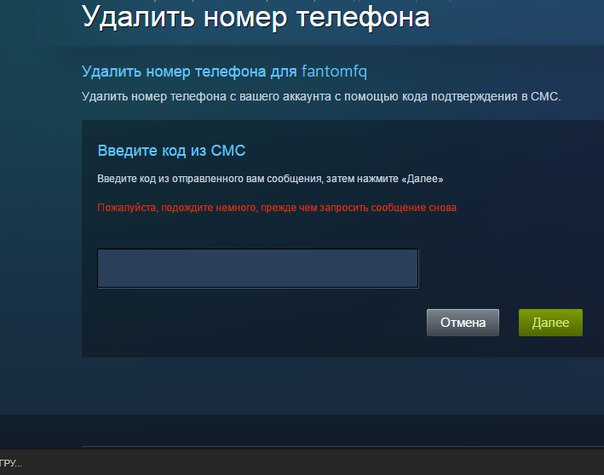

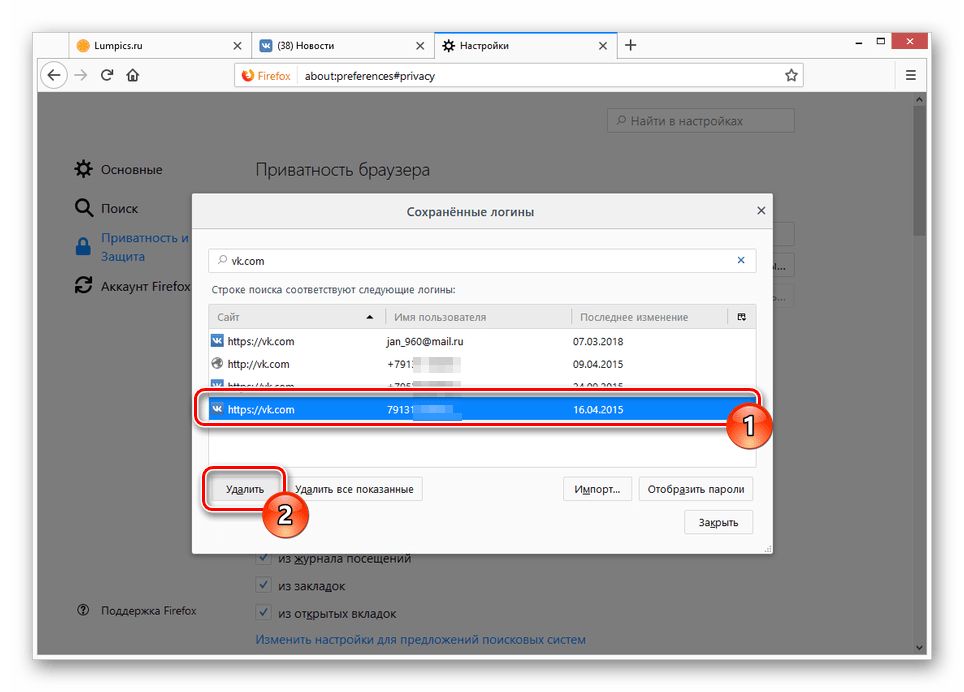
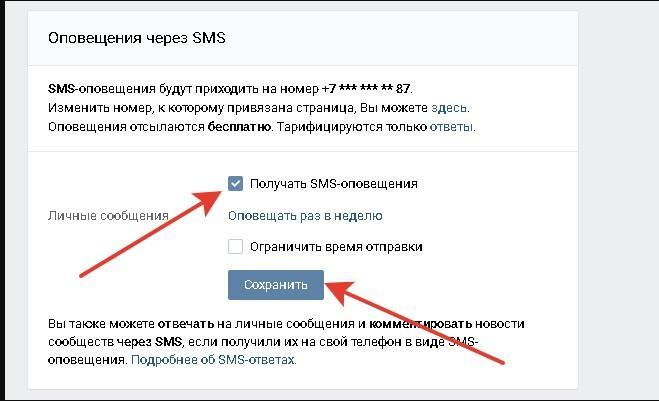 Все выбранные материалы полностью удаляется, браузер следует закрыть.
Все выбранные материалы полностью удаляется, браузер следует закрыть. Установка бесплатная, а использование также может быть без оплаты, однако нужно будет мириться с рекламой. Если сделать оплату приложения, подобная проблема пропадает.
Установка бесплатная, а использование также может быть без оплаты, однако нужно будет мириться с рекламой. Если сделать оплату приложения, подобная проблема пропадает.
 Если нет иконки с цифрой, это говорит вам о том, что данный номер сохранен в память телефона;
Если нет иконки с цифрой, это говорит вам о том, что данный номер сохранен в память телефона;

 Надо ввести код, который придет в смс, в окошко на сайте.
Надо ввести код, который придет в смс, в окошко на сайте.